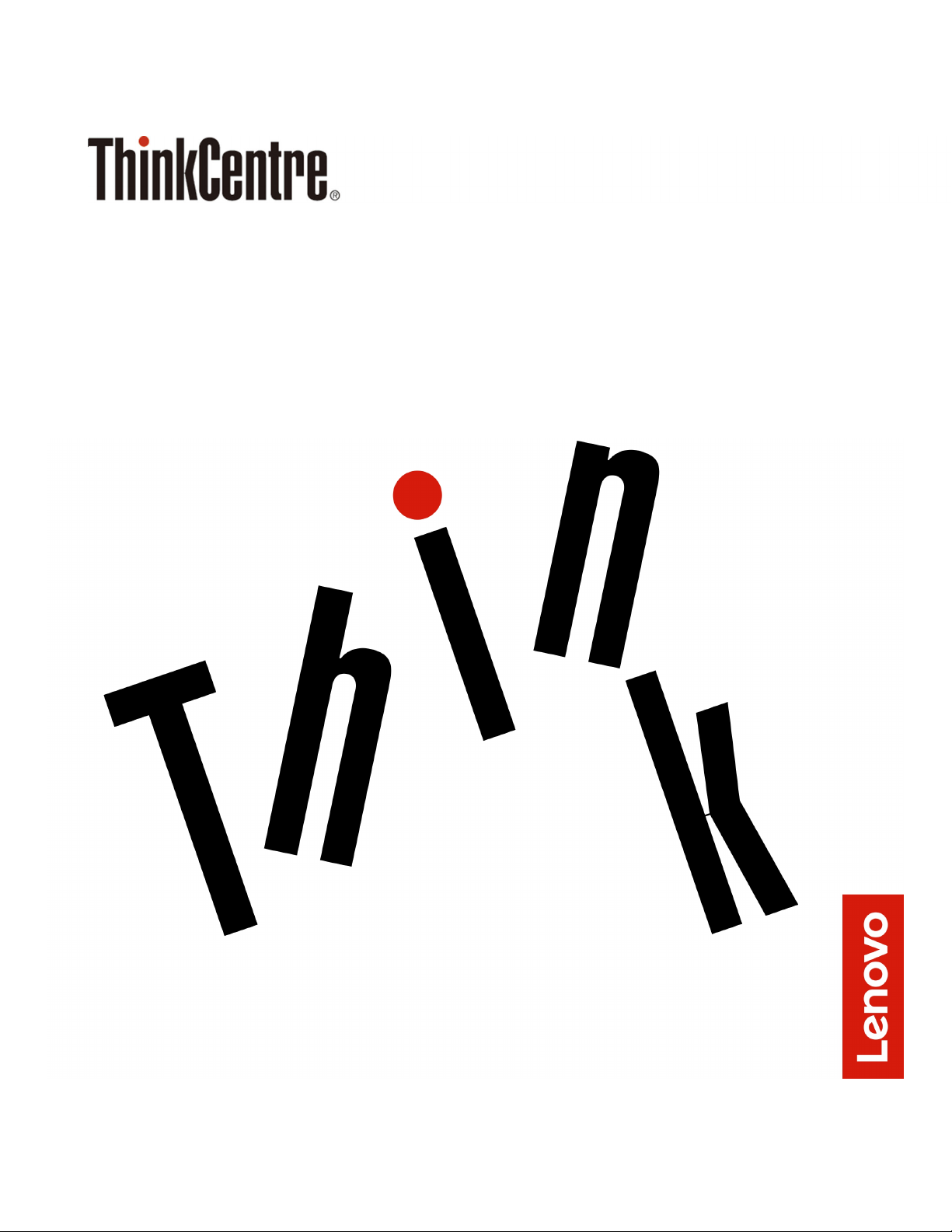
Guia do Usuário e Manual de Manutenção de
Hardware do M720t
Tipos de Máquina Energy Star: 10SQ, 10SR, 10SS, 10TQ, 10U4 e
10U5
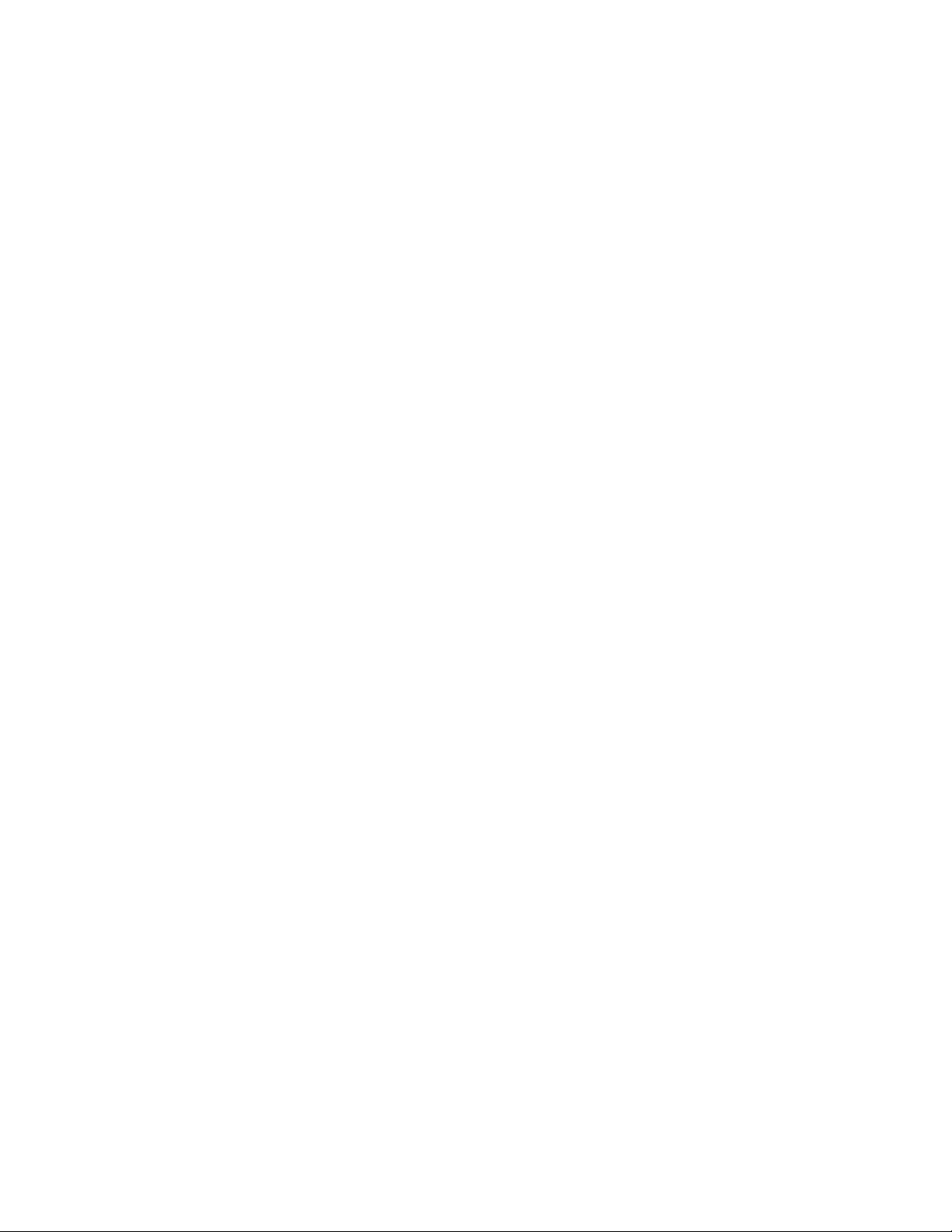
Nota: Antes de utilizar estas informações e o produto por elas descrito, certifique-se de ler e entender o
Guia de Informações Importantes sobre o Produto e Apêndice A "Avisos" na página 77.
Terceira edição (Agosto 2019)
© Copyright Lenovo 2019.
AVISO DE DIREITOS LIMITADOS E RESTRITOS: Se dados ou software forem fornecidos de acordo com um contrato de
Administração de Serviços Geral, ou "GSA", o uso, a reprodução ou a divulgação estarão sujeitos às restrições definidas
no Contrato N° GS-35F-05925.
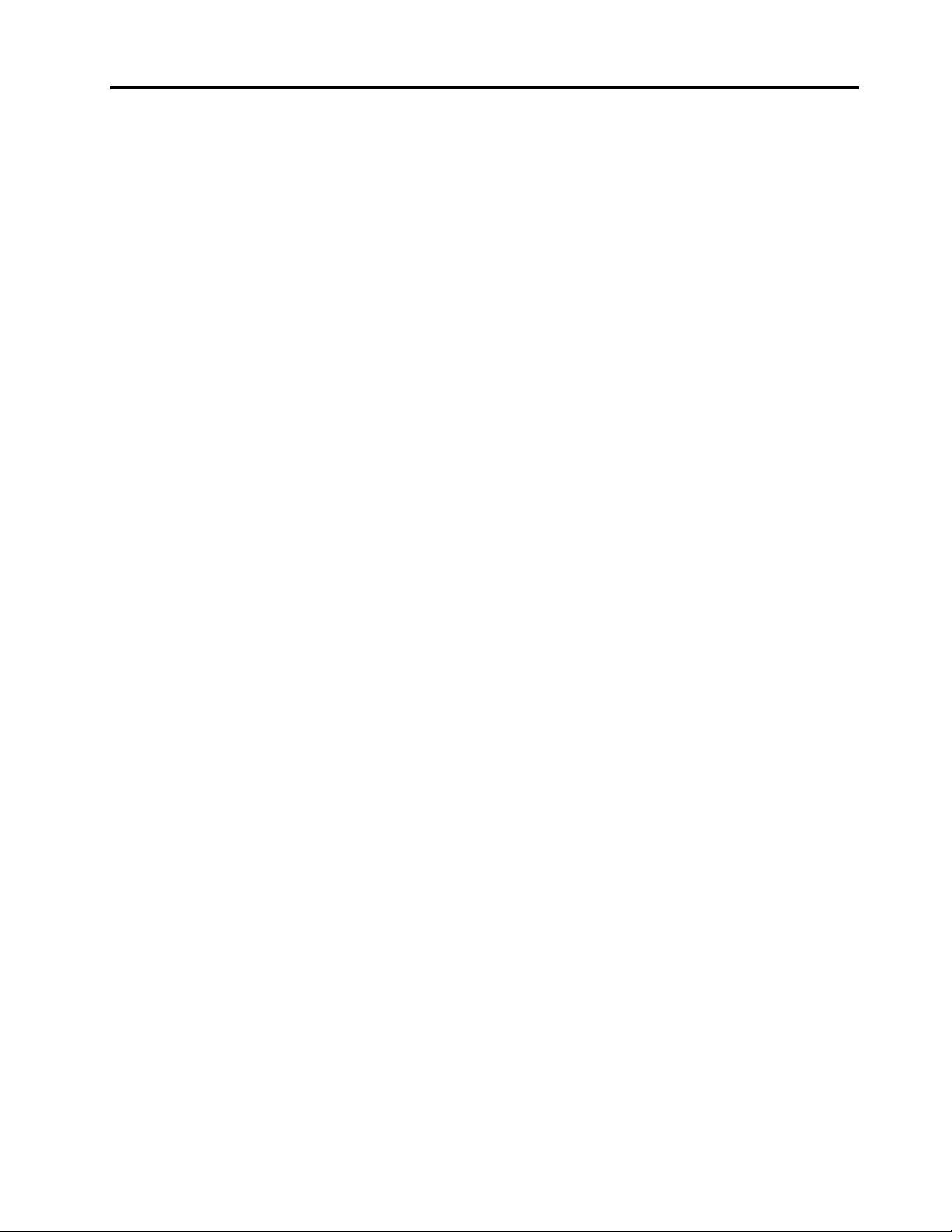
Conteúdo
Capítulo 1. Visão geral . . . . . . . . . 1
Vista frontal . . . . . . . . . . . . . . . . . 1
Vista traseira . . . . . . . . . . . . . . . . . 3
Placa-mãe . . . . . . . . . . . . . . . . . . 5
Etiqueta de tipo e modelo da máquina . . . . . . . 6
Capítulo 2. Especificações . . . . . . . 7
Capítulo 3. Travas para
computador . . . . . . . . . . . . . . . 9
Travando a tampa do computador . . . . . . . . 9
Ativando ou desativando a trava E . . . . . . . . 9
Conectando uma trava de cabo estilo
Kensington . . . . . . . . . . . . . . . . 10
Conectando um clipe de cabos inteligente . . . . 10
Capítulo 4. Substituindo hardware . . 13
Antes de substituir o hardware . . . . . . . . . 13
Conhecendo FRUs (incluindo CRUs) . . . . . . 13
Localizando FRUs (incluindo CRUs) . . . . . . . 14
Substituindo o teclado ou o teclado sem fio. . . . 16
Substituindo o mouse ou o mouse sem fio . . . . 17
Substituindo o cabo de alimentação. . . . . . . 21
Substituindo a proteção contra poeira . . . . . . 22
Removendo a tampa do computador . . . . . . 23
Substituindo o painel frontal . . . . . . . . . . 23
Substituindo a unidade óptica . . . . . . . . . 24
Substituindo o suporte da unidade óptica . . . . 25
Substituindo a unidade de armazenamento . . . . 26
Substituindo um módulo de memória . . . . . . 31
Substituindo uma placa PCI Express . . . . . . 34
Substituindo a placa Wi-Fi . . . . . . . . . . 36
Substituindo a unidade de estado sólido M.2 . . . 38
Substituindo o suporte da unidade de estado
sólido M.2 . . . . . . . . . . . . . . . . . 45
Substituindo o conjunto da fonte de
alimentação . . . . . . . . . . . . . . . . 46
Substituindo as antenas Wi-Fi . . . . . . . . . 48
Substituindo o alto-falante interno . . . . . . . 51
Substituindo o ventilador frontal . . . . . . . . 53
Substituindo o cabo do ponto vermelho
iluminado . . . . . . . . . . . . . . . . . 55
Substituindo o sensor térmico . . . . . . . . . 57
Substituindo o suporte de E/S frontal . . . . . . 58
Substituindo o botão liga/desliga . . . . . . . . 60
Substituindo a placa do leitor de cartões . . . . . 61
Substituindo o conjunto do dissipador de calor e
ventilador . . . . . . . . . . . . . . . . . 62
Substituindo o microprocessador. . . . . . . . 64
Substituindo a bateria de célula do tipo moeda . . 67
Substituindo a trava E . . . . . . . . . . . . 69
Substituindo a chave de presença da tampa . . . 70
Substituindo o ventilador traseiro . . . . . . . . 72
Substituindo a placa-mãe . . . . . . . . . . . 73
Concluindo a substituição das peças . . . . . . 75
Apêndice A. Avisos . . . . . . . . . . 77
Apêndice B. Marcas registradas . . . 79
© Copyright Lenovo 2019 i
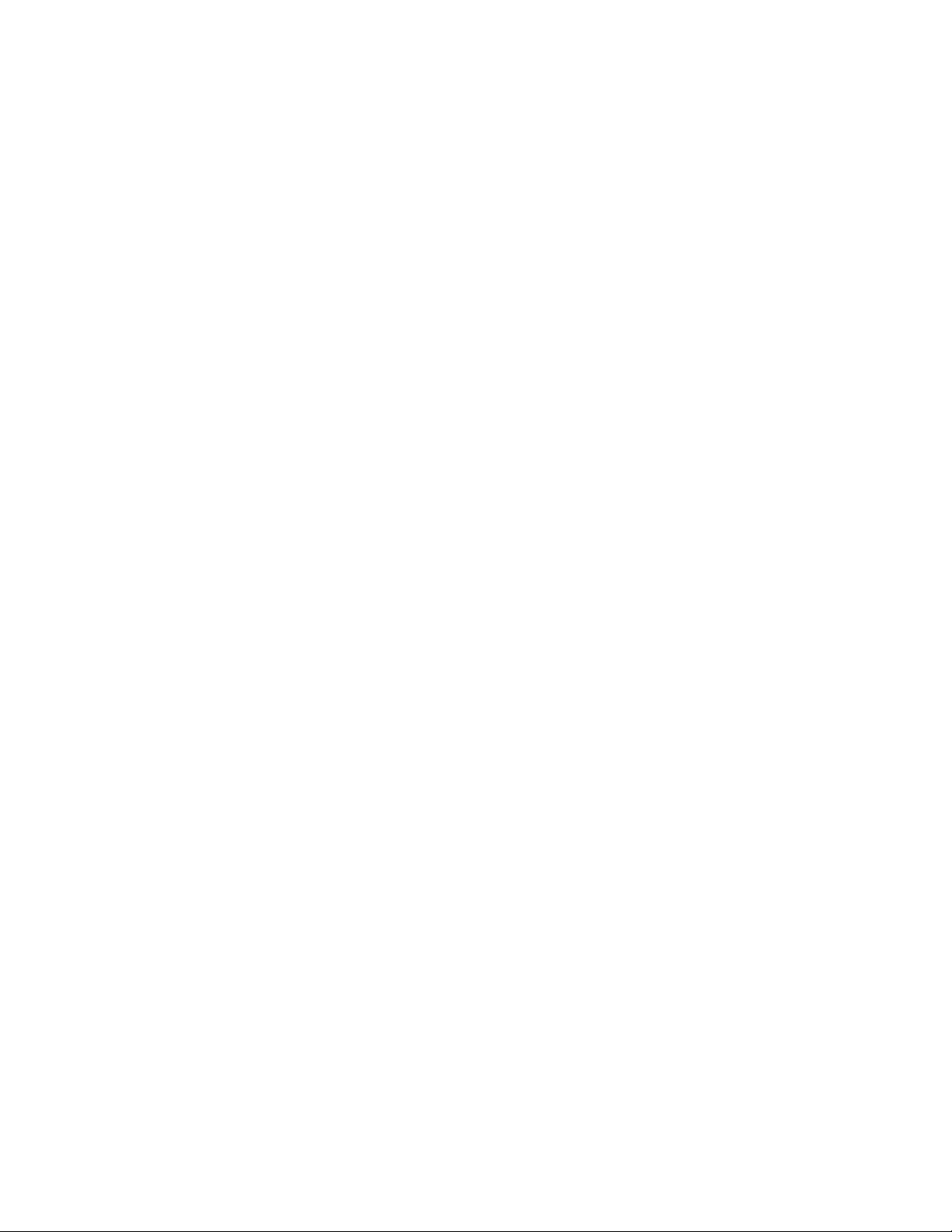
ii Guia do Usuário e Manual de Manutenção de Hardware do M720t
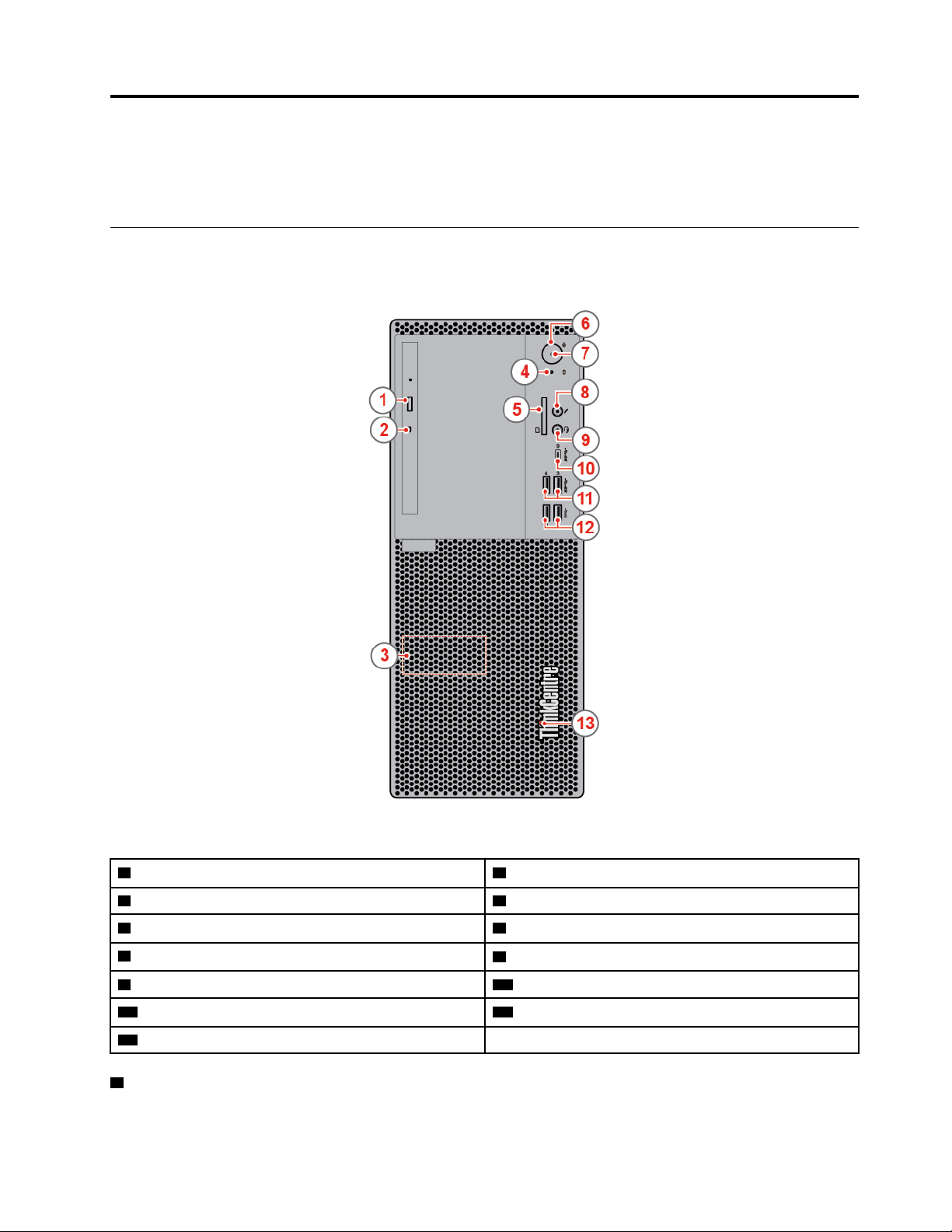
Capítulo 1. Visão geral
Este capítulo fornece informações básicas para ajudá-lo a se familiarizar com o computador.
Vista frontal
Nota: Seu modelo de computador poderá parecer ligeiramente diferente da ilustração.
Figura 1. Vista frontal
1 Botão de ejetar/fechar unidade óptica (opcional) 2 Indicador de atividade da unidade óptica (opcional)
3 Alto-falante interno
5 Slot para leitor de cartões (opcional) 6 Botão liga/desliga
7 Indicador de energia
9 Conector de headset 10 Conector USB-C™
11 Conectores USB 3.1 Gen 1 (2) 12 Conectores USB 3.1 Gen 2 (2)
13 Ponto iluminado vermelho
1 Botão de ejetar/fechar unidade óptica (opcional)
© Copyright Lenovo 2019 1
4 Indicador de status da unidade de armazenamento
8 Conector do microfone
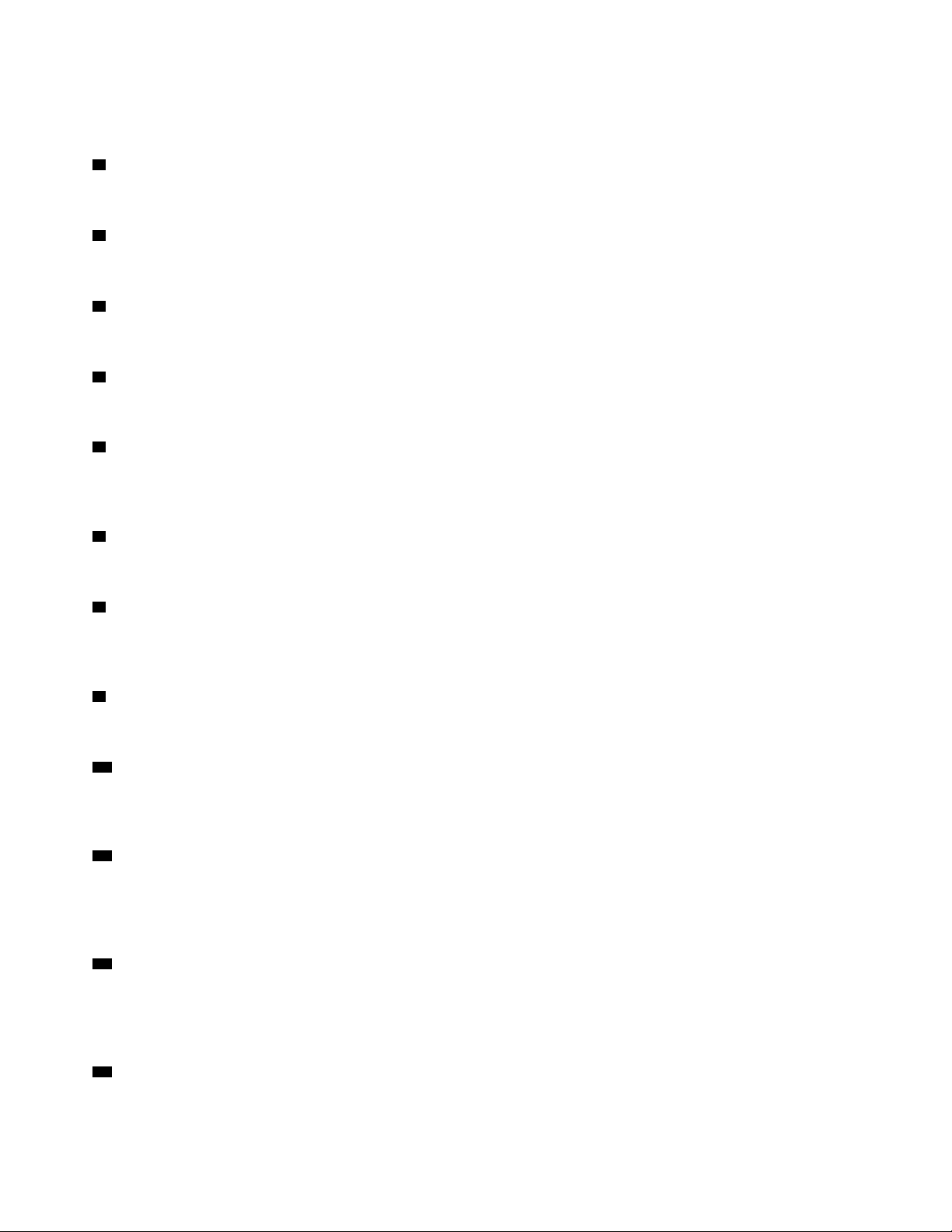
Usado para ejetar a bandeja da unidade óptica. Depois de inserir um disco na bandeja, pressione o botão
ejetar/fechar para fechar a bandeja.
2 Indicador de atividade da unidade óptica (opcional)
Esse indicador acende quando a unidade óptica está em uso.
3 Alto-falante interno
Utilizado para ouvir os sons do computador sem utilizar um headset ou fones de ouvido.
4 Indicador de atividade da unidade de armazenamento
Esse indicador acende quando a unidade de armazenamento está em uso.
5 Slot para leitor de cartões (opcional)
Usado para ler dados de um cartão de memória compatível.
6 Botão liga/desliga
Usado para ligar o computador. Quando não for possível desligar o computador do sistema operacional,
pressione e segure o botão liga/desliga por quatro segundos ou mais para desligar o computador.
7 Indicador de energia
Esse indicador fica aceso quando o computador está ligado.
8 Conector do microfone
Utilizado para conectar um microfone ao computador. Você pode usar o microfone para gravar sons ou
interagir com o computador usando um software de reconhecimento de fala.
9 Conector de headset
Utilizado para conectar um headset ou fones de ouvido ao computador.
10 Conector USB-C
Use o conector para transferir dados (USB 3.1 Gen 1, 5,0 Gbps), carregar o dispositivo (5 V /3 A) ou se
conectar a acessórios USB-C para ajudar a expandir a funcionalidade do computador.
11 Conectores USB 3.1 Gen 1
Usados para conectar um dispositivo compatível com USB. Para realizar uma transferência de dados ideal,
conecte um dispositivo USB 3.1 de 1ª Geração a um conector USB 3.1 de 2ª Geração ou USB 3.1 de 1ª
Geração em vez de um conector USB 2.0.
12 Conectores USB 3.1 Gen 2
Usados para conectar um dispositivo compatível com USB. Para realizar uma transferência de dados ideal,
conecte um dispositivo USB 3.1 de 2ª Geração a um conector USB 3.1 de 2ª Geração em vez de um
conector USB 3.1 de 1ª Geração ou USB 2.0.
13 Ponto iluminado vermelho
Esse indicador fica aceso quando o computador está ligado.
2
Guia do Usuário e Manual de Manutenção de Hardware do M720t
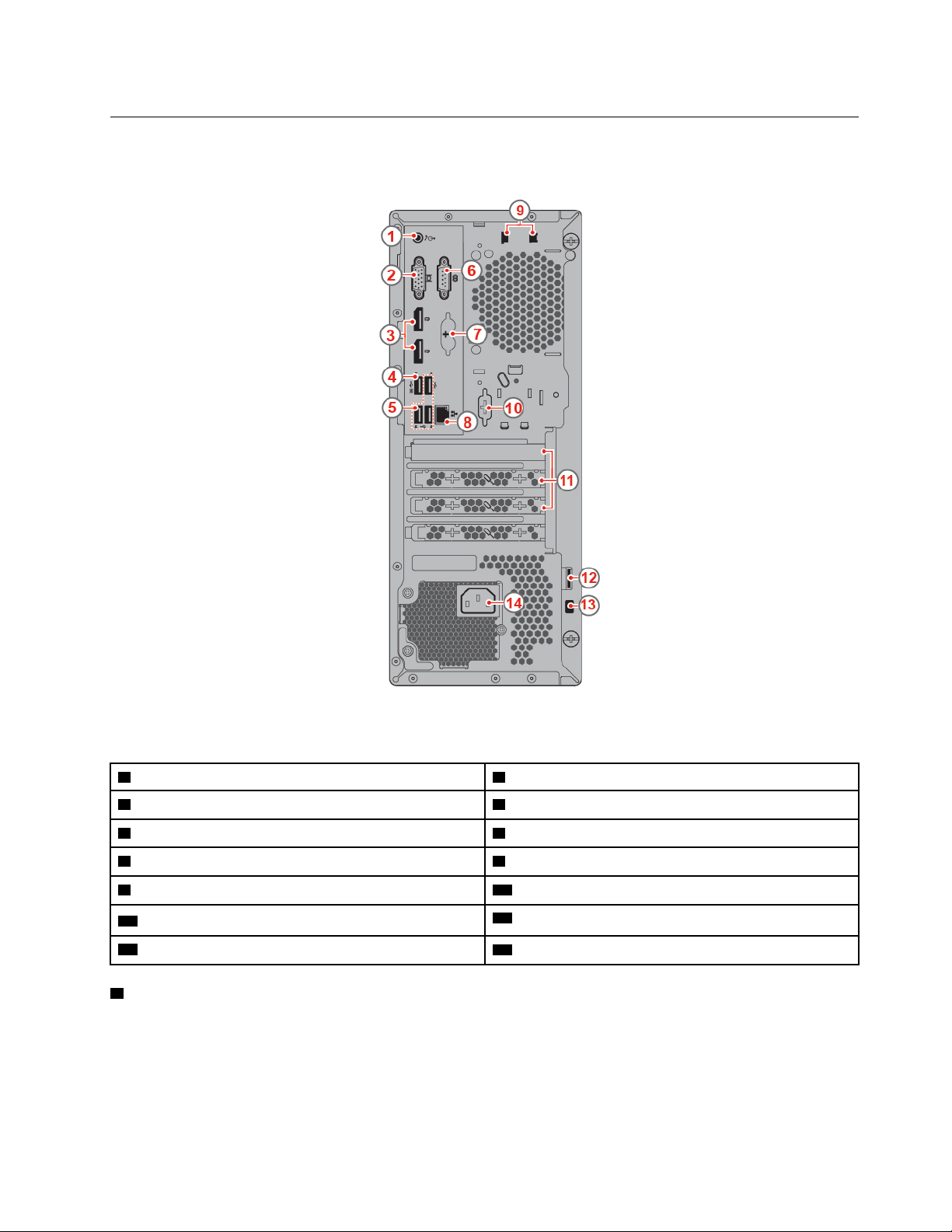
Vista traseira
Nota: Seu modelo de computador poderá parecer ligeiramente diferente da ilustração.
Figura 2. Vista traseira
1 Conector de saída de áudio 2 Conector de saída VGA
3 Conectores de saída DisplayPort
5 Conectores USB 2.0 (3) 6 Conector serial
7 Conectores de teclado e mouse PS/2 (opcional) 8 Conector Ethernet
9 Slots do clipe de cabos inteligente (2) (opcional) 10 Conector serial (opcional)
11 Área da placa PCI Express
13 Slot da trava de segurança 14 Conector do cabo de alimentação
1 Conector de saída de áudio
®
1.2 (2) 4 Conector USB 2.0
12 Trava de cadeado
Usado para enviar sinais de áudio do computador para dispositivos externos como alto-falantes estéreos à
bateria, fones de ouvido ou teclados multimídia. Para conectar um sistema estéreo ou outro dispositivo de
gravação externo, conecte um cabo entre o conector de entrada de áudio do dispositivo e o conector de
saída de áudio do computador.
Capítulo 1. Visão geral 3
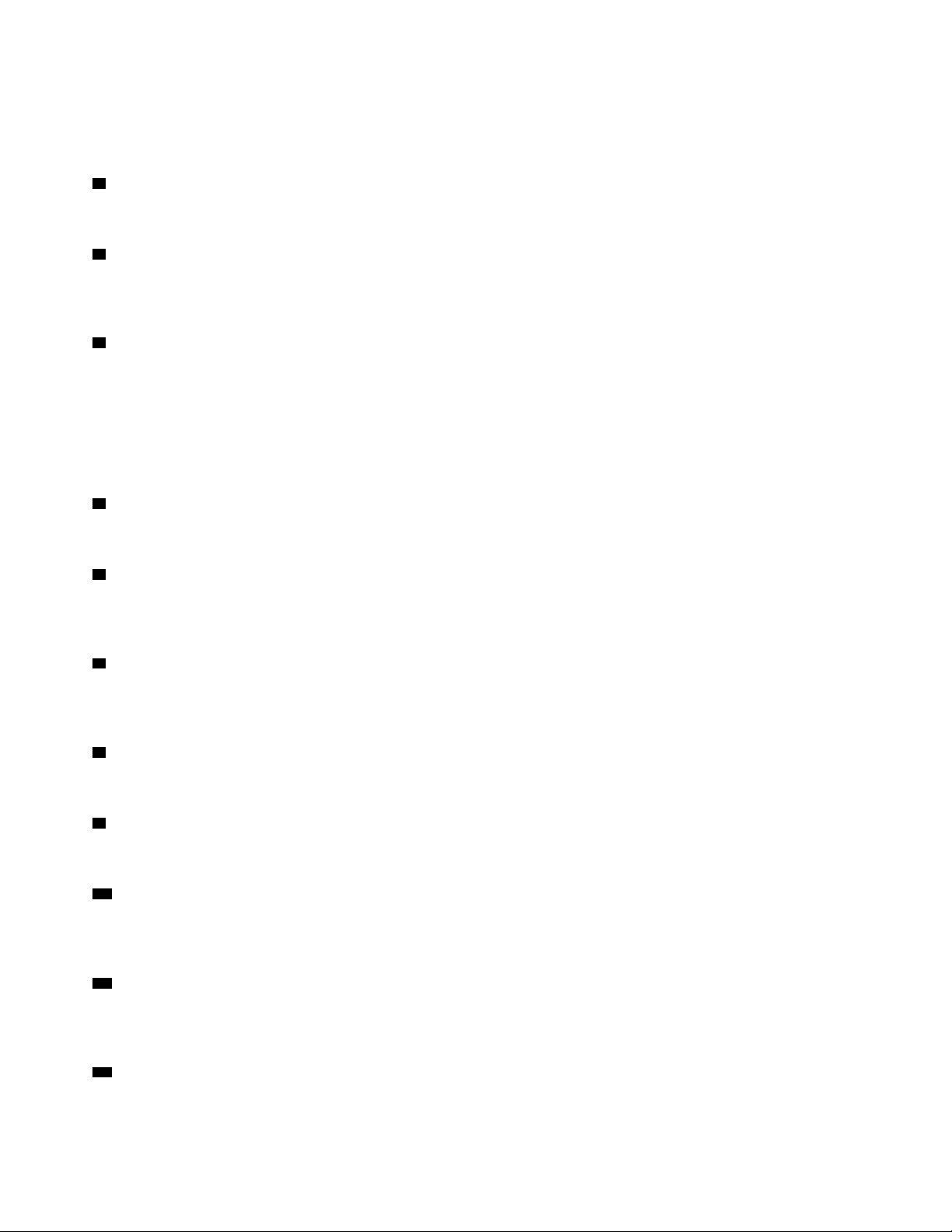
Nota: Se o seu computador tiver um conector de saída de linha de áudio e um conector de headset ou fone
de ouvido, sempre utilize o conector de headset ou de fone de ouvido para fones de ouvido ou um headset.
O conector do fone de ouvido não tem suporte para microfones de headset.
2 Conector de saída VGA
Usado para enviar sinais de vídeo do computador a outro dispositivo de vídeo, como um monitor.
3 Conectores de saída DisplayPort 1.2
Usado para enviar sinais de áudio e vídeo do computador a outro dispositivo de áudio ou vídeo, como um
monitor de alto desempenho.
4 Conector USB 2.0
Usado para conectar um dispositivo que requer uma conexão USB 2.0.
Nota: O conector USB 2.0 oferece suporte ao recurso Smart Power On. Se você ligar um teclado USB 1.1
recomendado pela Lenovo a este conector, você poderá ligar o computador ou despertá-lo do modo de
hibernação S4 ao pressionar Alt+P no teclado. Certifique-se de usar um teclado recomendado pela Lenovo
compatível com o recurso Smart Power On.
5 Conectores USB 2.0
Usado para conectar um dispositivo que requer uma conexão USB 2.0.
6 Conector serial
Usado para conectar um modem externo, uma impressora serial ou outros dispositivos que utilizam um
conector serial.
7 Conectores de teclado e mouse PS/2 (opcional)
Usados para conectar um teclado, um mouse, um trackball ou outros dispositivos apontadores que usam
um conector Personal System/2 (PS/2).
8 Conector Ethernet
Usado para conectar um cabo Ethernet para acesso à rede.
9 Slots do clipe de cabos inteligente (opcional)
Usados para prender um clipe de cabos inteligente.
10 Conector serial (opcional)
Usado para conectar um modem externo, uma impressora serial ou outros dispositivos que utilizam um
conector serial.
11 Área da placa PCI Express
Para melhorar o desempenho de operação do computador, você pode conectar as placas PCI Express
nesta área. Dependendo do modelo de computador, os conectores nesta área variam.
12 Trava de cadeado
Usada para prender um cadeado.
4
Guia do Usuário e Manual de Manutenção de Hardware do M720t
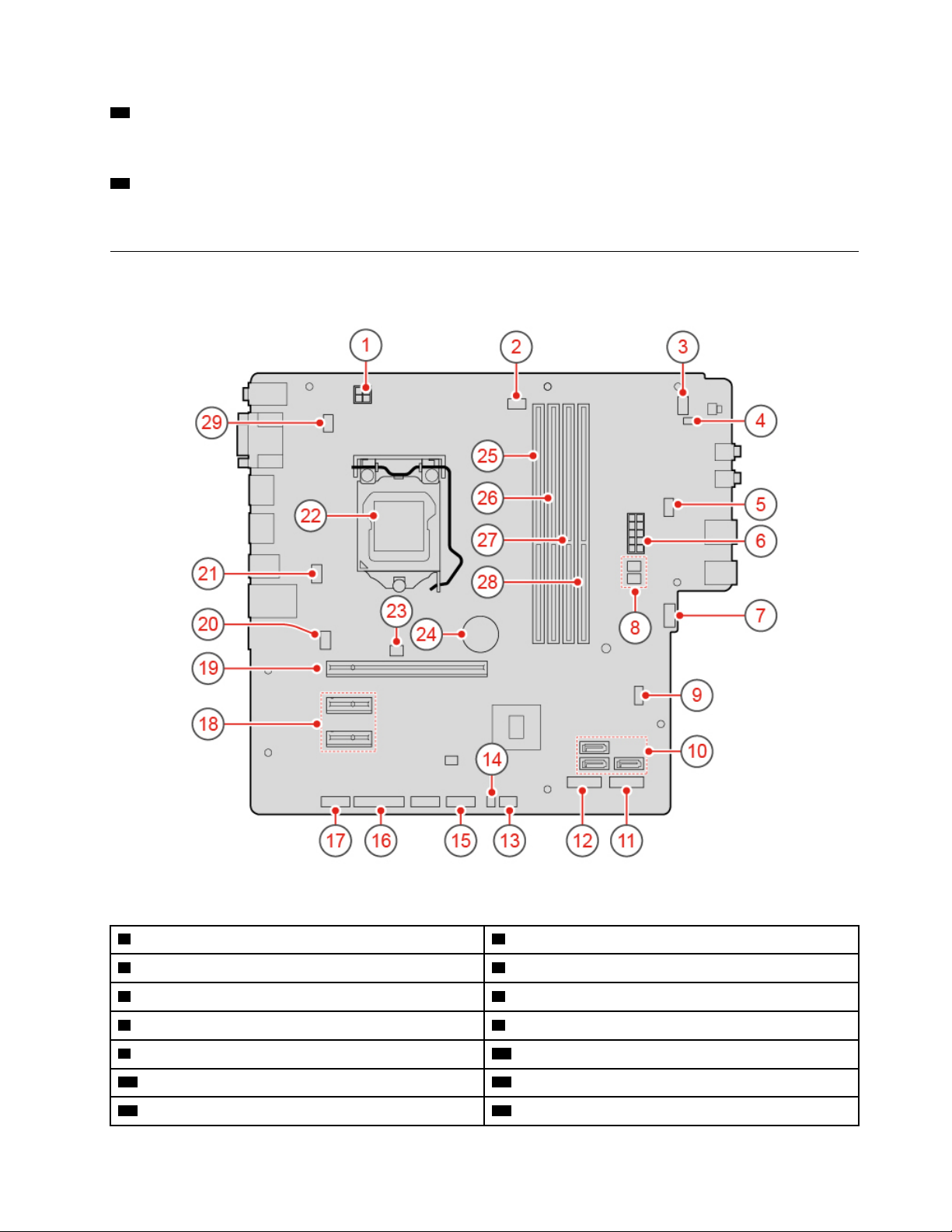
13 Slot para trava de segurança
Usado para prender um cabo de segurança estilo Kensington.
14 Conector do cabo de alimentação
Usado para conectar o cabo de alimentação ao computador para o fornecimento de energia.
Placa-mãe
Nota: Consulte "Vista frontal" e "Vista traseira" para obter descrições de componentes adicionais.
Figura 3. Placa-mãe
1 Conector de energia com 4 pinos 2 Conector do ventilador do microprocessador
3 Conector do botão liga/desliga 4 Conector do alto-falante interno
5 Conector de ventilador auxiliar 2 6 Conector de energia com 10 pinos
7 Conector de ventilador auxiliar 1 8 Conector de energia SATA (2)
9 Jumper de limpeza de CMOS/Recuperação 10 Conectores SATA 3.0 (3)
11 Slot para unidade de estado sólido M.2 12 Slot para cartões Wi-Fi M.2
13 Conector do sensor térmico 14 Conector de ponto iluminado vermelho
Capítulo 1. Visão geral 5
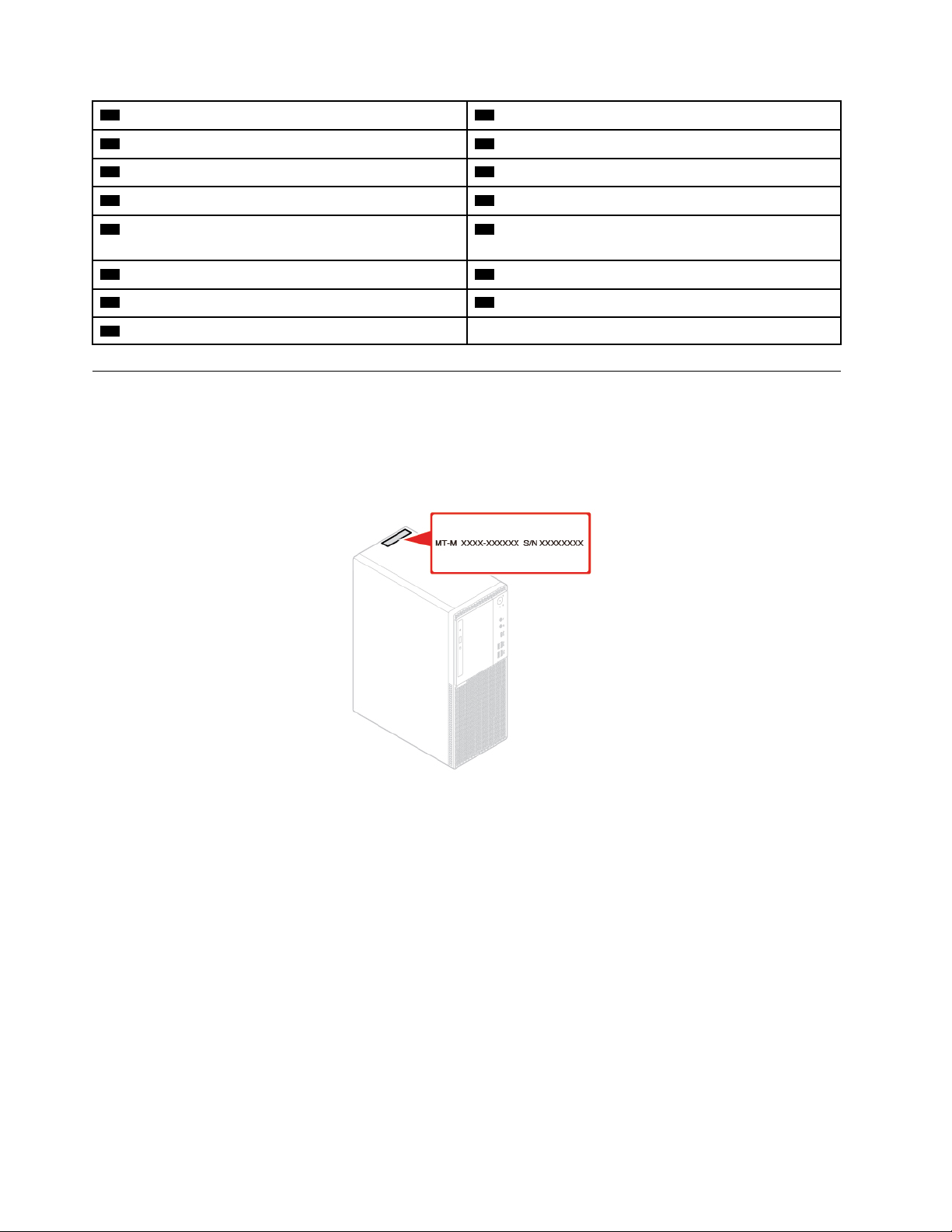
15 Conector USB 2.0 frontal 16 Conector paralelo
17 Conector serial (COM2) 18 Slots para cartão PCI Express x1 (2)
19 Slot de placa gráfica PCI Express x16 20 Conector do ventilador do sistema
21 Conector da trava E 22 Soquete de microprocessador
23 Conector do sensor de presença da tampa (Conector
de sensor de intrusão)
25 Slot de memória (DIMM1) 26 Slot de memória (DIMM2)
27 Slot de memória (DIMM3) 28 Slot de memória (DIMM4)
29 Conector do teclado e mouse
24 Bateria de célula do tipo moeda
Etiqueta de tipo e modelo da máquina
A etiqueta do tipo de máquina e do modelo identifica o computador. Quando você entrar em contato com a
Lenovo para obter ajuda, as informações do tipo de máquina e do modelo ajudarão os técnicos de suporte a
identificar o computador e prestar o serviço mais rapidamente. A etiqueta com o tipo e o modelo da máquina
está fixada no computador como mostrado.
Figura 4. Etiqueta de tipo e modelo da máquina
6 Guia do Usuário e Manual de Manutenção de Hardware do M720t
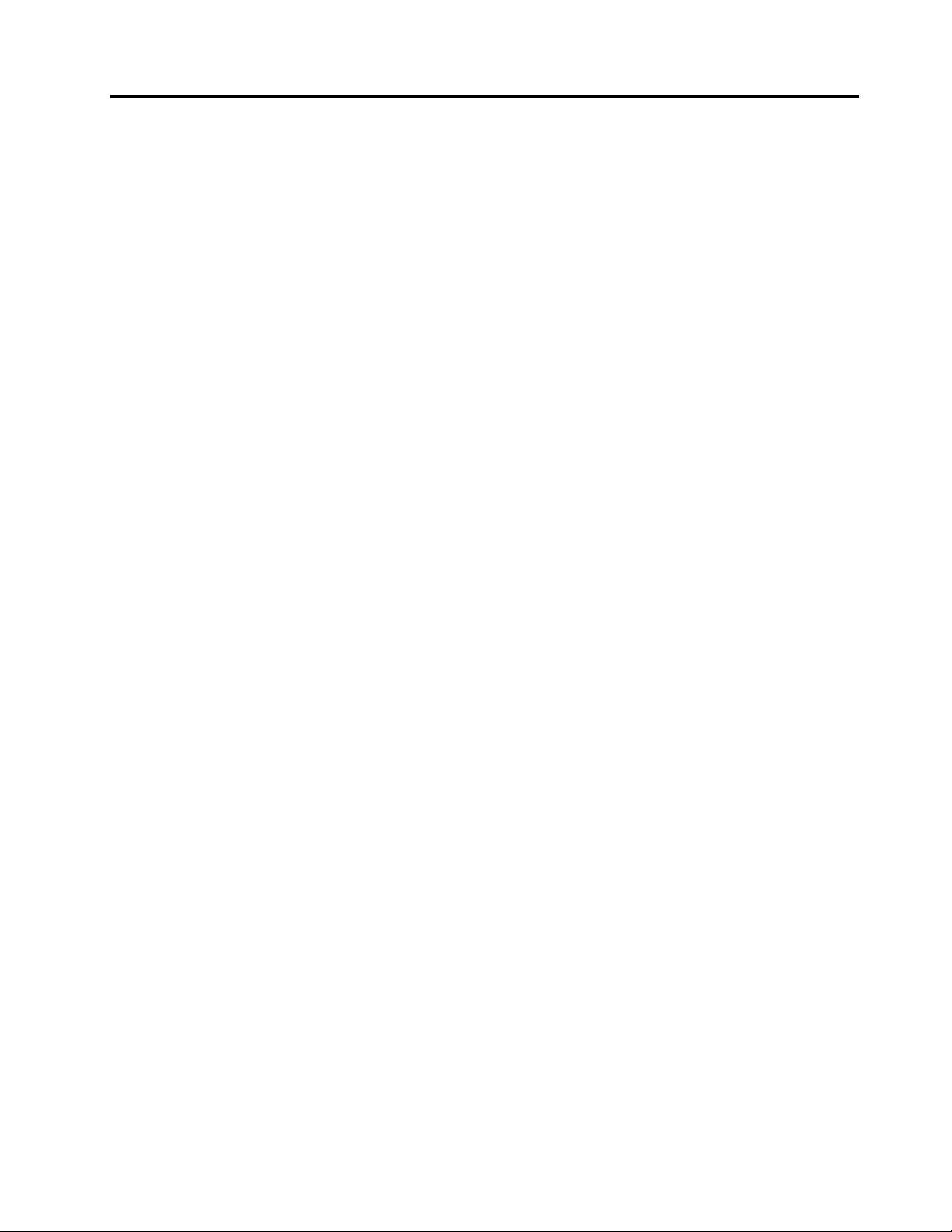
Capítulo 2. Especificações
Fonte de alimentação
• Fonte de alimentação de 180 watts com detecção automática de voltagem
• Fonte de alimentação de 210 watts com detecção automática de voltagem
• Fonte de alimentação de 260 watts com detecção automática de voltagem
Unidades de armazenamento
• Unidade de armazenamento de 3,5 polegadas (opcional)
• Unidade de armazenamento de 2,5 polegadas (opcional)
• Unidade de estado sólido M.2 (opcional)
Recursos de vídeo
A placa gráfica integrada é compatível com:
• Conector de saída DisplayPort 1.2
• Conector de saída VGA
Recursos de áudio
• A placa de áudio integrada é compatível com:
– Conector de saída de áudio
– Conector do fone de ouvido
– Alto-falante interno
– Conector do microfone (opcional)
• A placa de áudio separada opcional fornece experiência e capacidades aprimoradas de áudio.
Recursos de entrada/saída (E/S)
• Conectores de áudio (conector de saída de áudio, headset e microfone)
• Slot para leitor de cartões (opcional)
• Conector de saída DisplayPort 1.2
• Conector Ethernet
• Conector de teclado PS/2 (opcional)
• Conector de mouse PS/2 (opcional)
• Conectores seriais
• Conectores USB (USB 2.0, USB 3.1 e USB 3.1 Type-C)
• Conector de saída VGA
Expansão
• Leitor de cartão (opcional)
• Slots de memória
• Slot para unidade de estado sólido M.2
• Unidade óptica (opcional)
• Slots de placa PCI Express x1
© Copyright Lenovo 2019 7
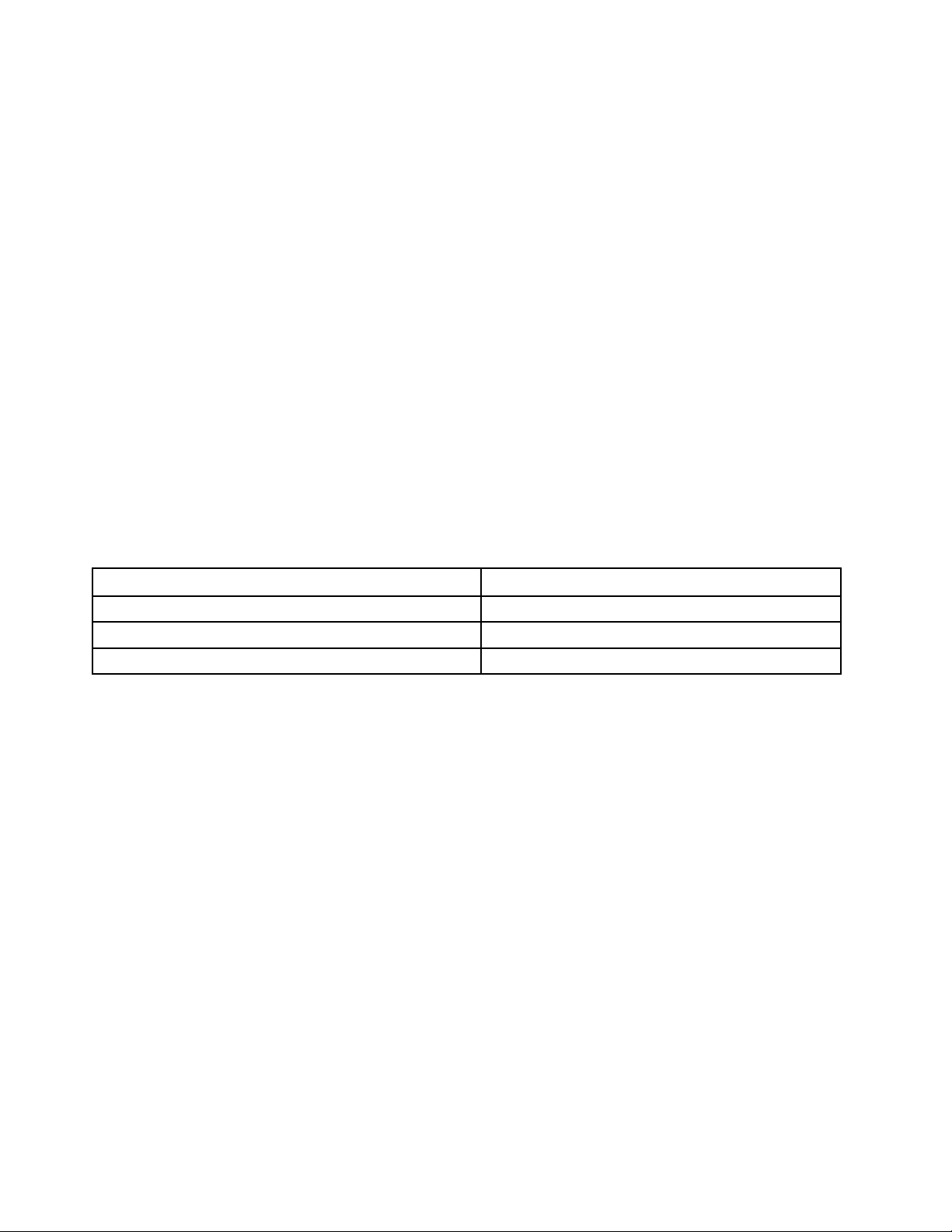
• Slot para placa gráfica PCI Express x16
• Compartimento da unidade de armazenamento
Recursos de rede
• Ethernet LAN
• LAN wireless (opcional)
• Bluetooth (opcional)
Dimensões físicas
• Largura: 150 mm (5,9 pol.)
• Altura: 360 mm (14,2 pol.)
• Profundidade: 270,5 mm (10,6 pol.)
Peso (sem a embalagem)
Configuração máxima conforme fornecido: 6,9 kg (15,2 lb)
Declaração de taxa de transferência USB
Dependendo de vários fatores, como a capacidade de processamento do host e dos dispositivos
periféricos, atributos de arquivo e outros fatores relacionados com a configuração do sistema e ambientes
operacionais, a taxa de transferência real usando os vários conectores USB neste dispositivo irá variar e
será mais lenta do que a taxa de dados listada abaixo para cada dispositivo correspondente.
Dispositivo USB Taxa de dados (Gbit/s)
3.1 Gen 1
3.1 Gen 2
3.2 20
5
10
8 Guia do Usuário e Manual de Manutenção de Hardware do M720t

Capítulo 3. Travas para computador
Este capítulo fornece instruções sobre como bloquear o computador com dispositivos de bloqueio para
manter o computador seguro.
Travando a tampa do computador
O travamento da tampa do computador ajuda a prevenir o acesso não autorizado ao interior do computador.
Seu computador vem com uma trava de cadeado para que a tampa não possa ser removida quando um
cadeado for instalado.
Figura 5. Travando a tampa do computador
Ativando ou desativando a trava E
Seu computador pode ter uma solução de trava de segurança instalada para proteger o computador contra
violação não autorizada dos componentes internos. Usando a trava E, você poderá travar ou destravar
mecanicamente a tampa do computador.
Para ativar ou desativar a trava E, faça o seguinte:
1. Ligue ou reinicie o computador.
2. Antes da inicialização do Windows, pressione repetidamente a tecla F1 ou Fn+F1 até que o programa
Setup Utility seja aberto.
3. Clique em Security ➙ Electronic Lock para ativar ou desativar a trava E.
4. Pressione F10 ou Fn+F10 para salvar as alterações e reiniciar o computador.
Nota: As alterações não entram em vigor até que a configuração seja salva e o sistema seja reiniciado.
© Copyright Lenovo 2019 9
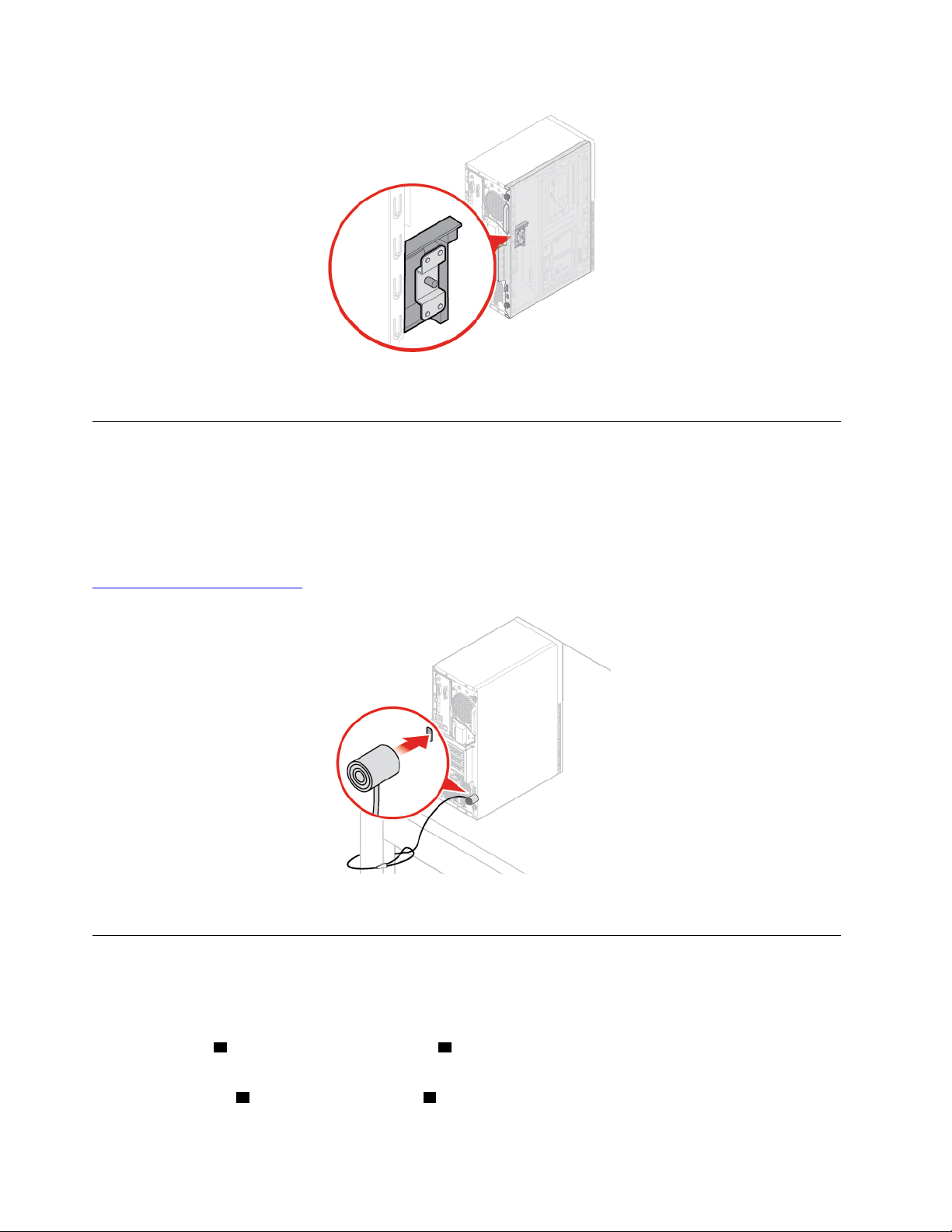
Figura 6. Ativando ou desativando a trava E
Conectando uma trava de cabo estilo Kensington
Você pode usar um cabo de segurança estilo Kensington para prender seu computador a uma bancada,
mesa ou outra fixação não permanente. O cabo de segurança é conectado ao slot de segurança na parte
traseira do computador. Dependendo do tipo selecionado, o cabo de segurança pode ser operado com uma
chave ou combinação. O cabo de segurança também trava os botões utilizados para abrir a tampa do
computador. Este é o mesmo tipo de trava usado com vários computadores notebook. Você pode fazer o
pedido de um cabo de segurança diretamente da Lenovo ao procurar Kensington em:
http://www.lenovo.com/support
Figura 7. Conectando uma trava de cabo estilo Kensington
Conectando um clipe de cabos inteligente
Um clipe de cabos inteligente pode ser usado para prender dispositivos, como o teclado e o mouse, ao
travar os cabos do dispositivo no computador. O clipe de cabos inteligente é conectado ao slot do cabo de
segurança na parte traseira do computador. Para instalar um clipe de cabos inteligente, faça o seguinte:
1. Insira o clipe
2. Puxe os cabos que você quer bloquear pelas ranhuras do clipe de cabos inteligente.
3. Pressione o clip
10
Guia do Usuário e Manual de Manutenção de Hardware do M720t
1 no slot da trava de segurança 4 .
2 no slot da trava de cabo 3 até encaixá-lo na posição final.
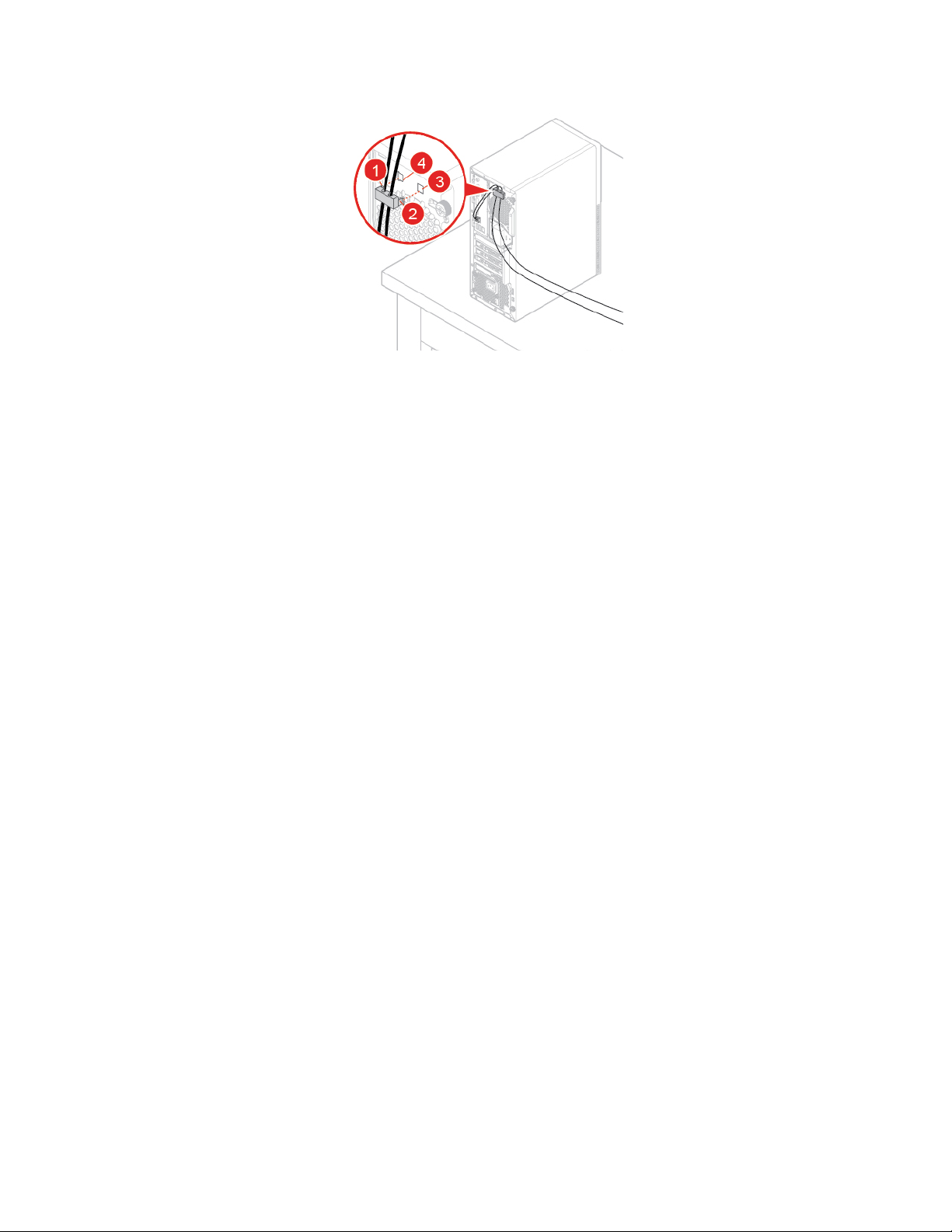
Figura 8. Conectando um clipe de cabos inteligente
Capítulo 3. Travas para computador 11
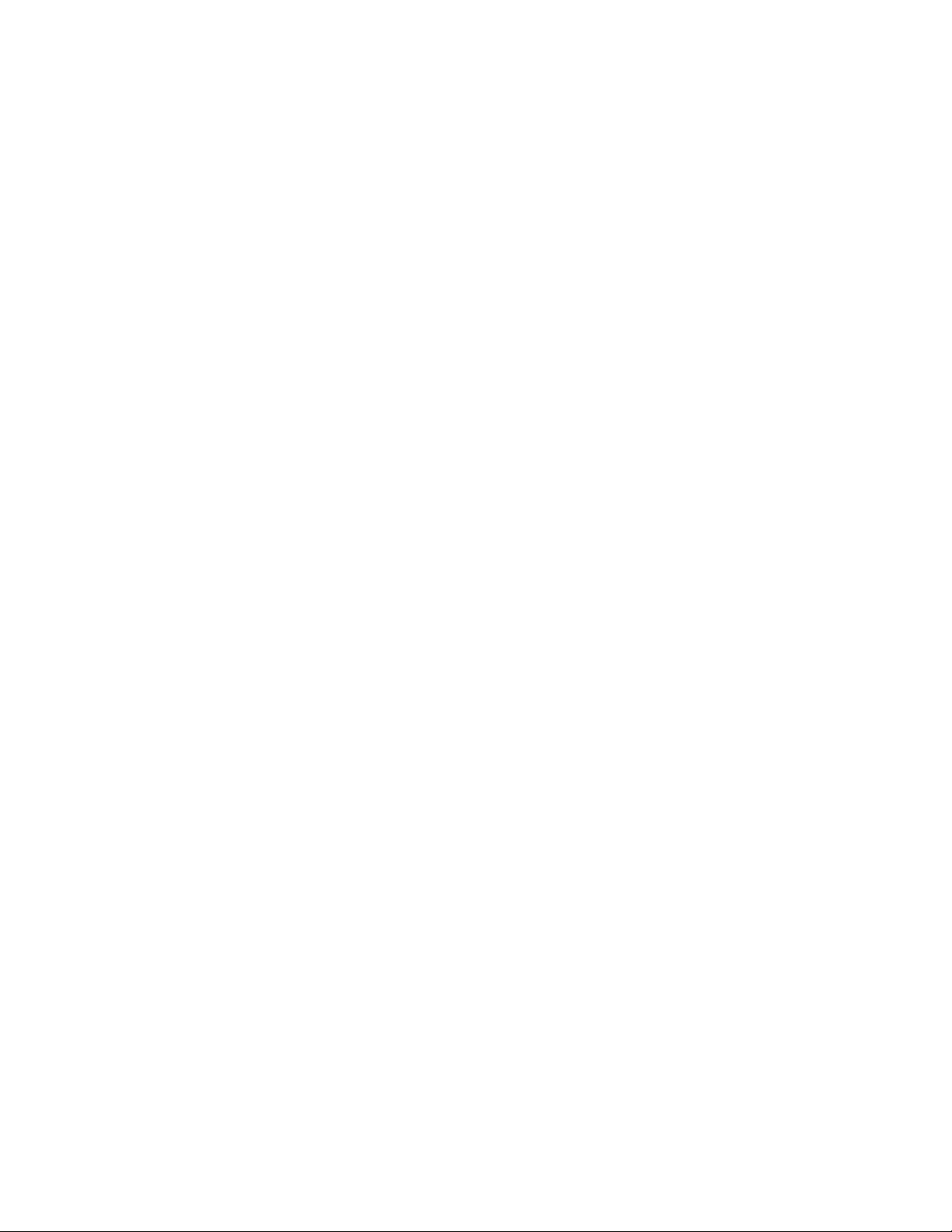
12 Guia do Usuário e Manual de Manutenção de Hardware do M720t
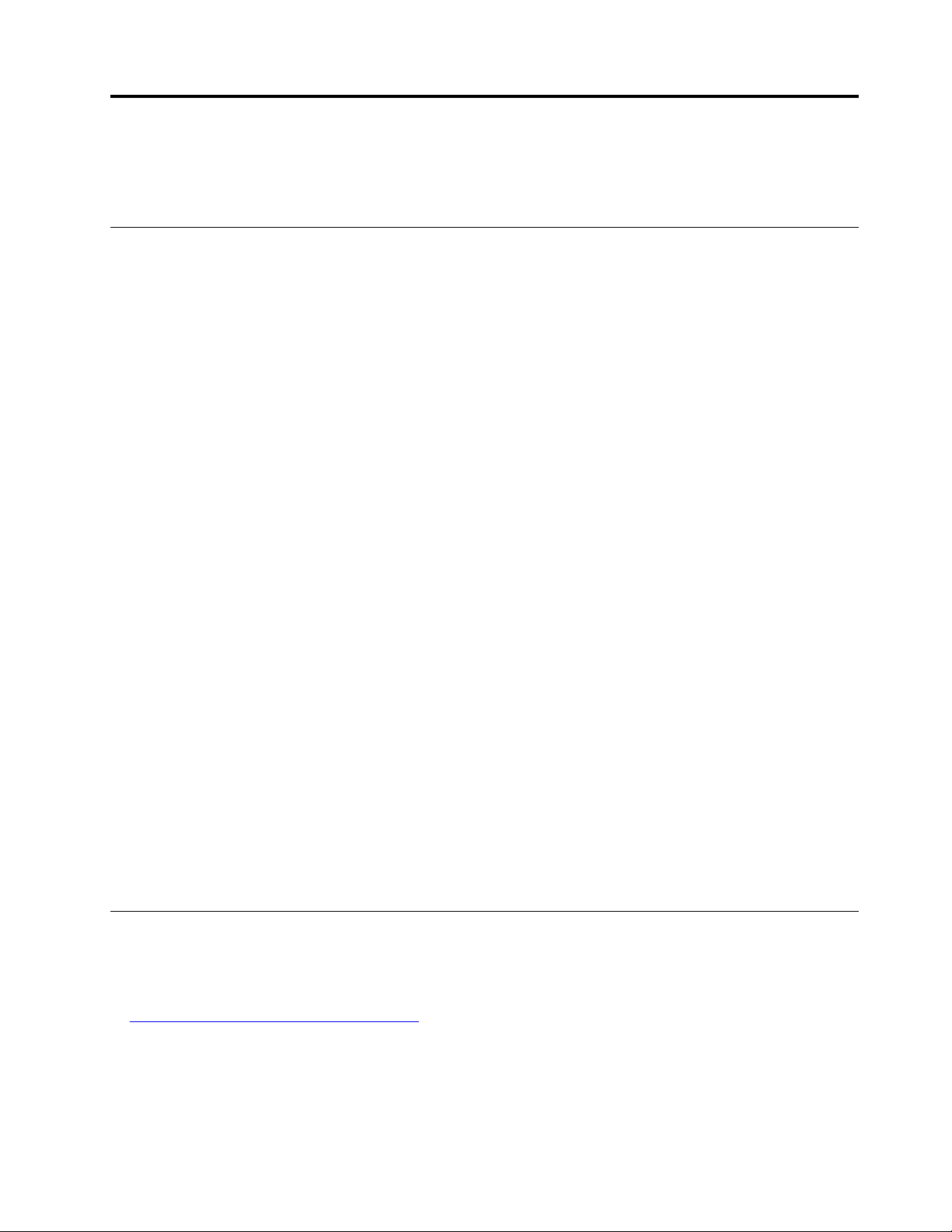
Capítulo 4. Substituindo hardware
Este capítulo fornece instruções sobre como substituir o hardware do computador.
Antes de substituir o hardware
Atenção: Não abra seu computador nem tente executar nenhum reparo antes de ler esta seção e o Guia de
Informações Importantes sobre o Produto.
Observações antes de substituir o hardware
• Use componentes de computador fornecidos somente pela Lenovo.
• Ao instalar ou substituir um opcional, use as instruções apropriadas explicadas neste manual juntamente
com as instruções que são fornecidas com o opcional.
• Na maior parte do mundo, a Lenovo requer a devolução das CRUs defeituosas. As informações sobre
isso estarão incluídas com a CRU ou serão enviadas poucos dias após a CRU chegar.
Manuseando dispositivos sensíveis à eletricidade estática
Não abra a embalagem antiestática que contém a nova peça até que a peça com defeito tenha sido
removida do computador e você estiver pronto para instalar a nova peça. A eletricidade estática, embora
inofensiva ao Cliente, pode danificar seriamente os componentes e opcionais do computador.
Ao manusear os opcionais e outros componentes do computador, tome estas precauções para evitar danos
por eletricidade estática:
• Limite o seu movimento. O movimento pode fazer com que a eletricidade estática seja estabelecida ao
seu redor.
• Sempre manuseie os opcionais e os demais componentes do computador com cuidado. Manuseie as
placas PCI/PCIe, módulos de memória, placas-mãe e microprocessadores pelas bordas. Nunca toque os
circuitos expostos.
• Evite que outras pessoas toquem nos opcionais e outros componentes do computador.
• Toque com a embalagem antiestática que contém a peça em uma tampa metálica do slot de expansão ou
em outra superfície metálica não pintada do computador por pelo menos dois segundos. Isso reduz a
eletricidade estática da embalagem e seu corpo antes de instalar ou substituir uma peça nova.
• Quando possível, remova a nova peça da embalagem antiestática e instale-a diretamente no computador,
sem colocá-la em outro lugar. Quando isto não for possível, coloque a embalagem antiestática em uma
superfície uniforme e nivelada e coloque a peça sobre a embalagem.
• Não coloque a peça sobre a tampa do computador ou em outra superfície metálica.
Conhecendo FRUs (incluindo CRUs)
• FRUs (Unidades Substituíveis em Campo) são peças do computador que um técnico treinado pode
atualizar ou substituir. FRUs incluem todas as CRUs. Para obter informações detalhadas de FRU, como
números de peça de FRU e modelos de computador com suporte, acesse:
http://www.lenovo.com/serviceparts-lookup
• CRUs (Unidades Substituíveis pelo Cliente) são peças do computador que o usuário pode atualizar ou
substituir.
– CRUs de Autoatendimento: você pode instalar CRUs de autoatendimento com facilidade. Estas CRUs
podem ser independentes, estar bloqueadas ou presas por até dois parafusos. Exemplos de CRUs de
© Copyright Lenovo 2019 13
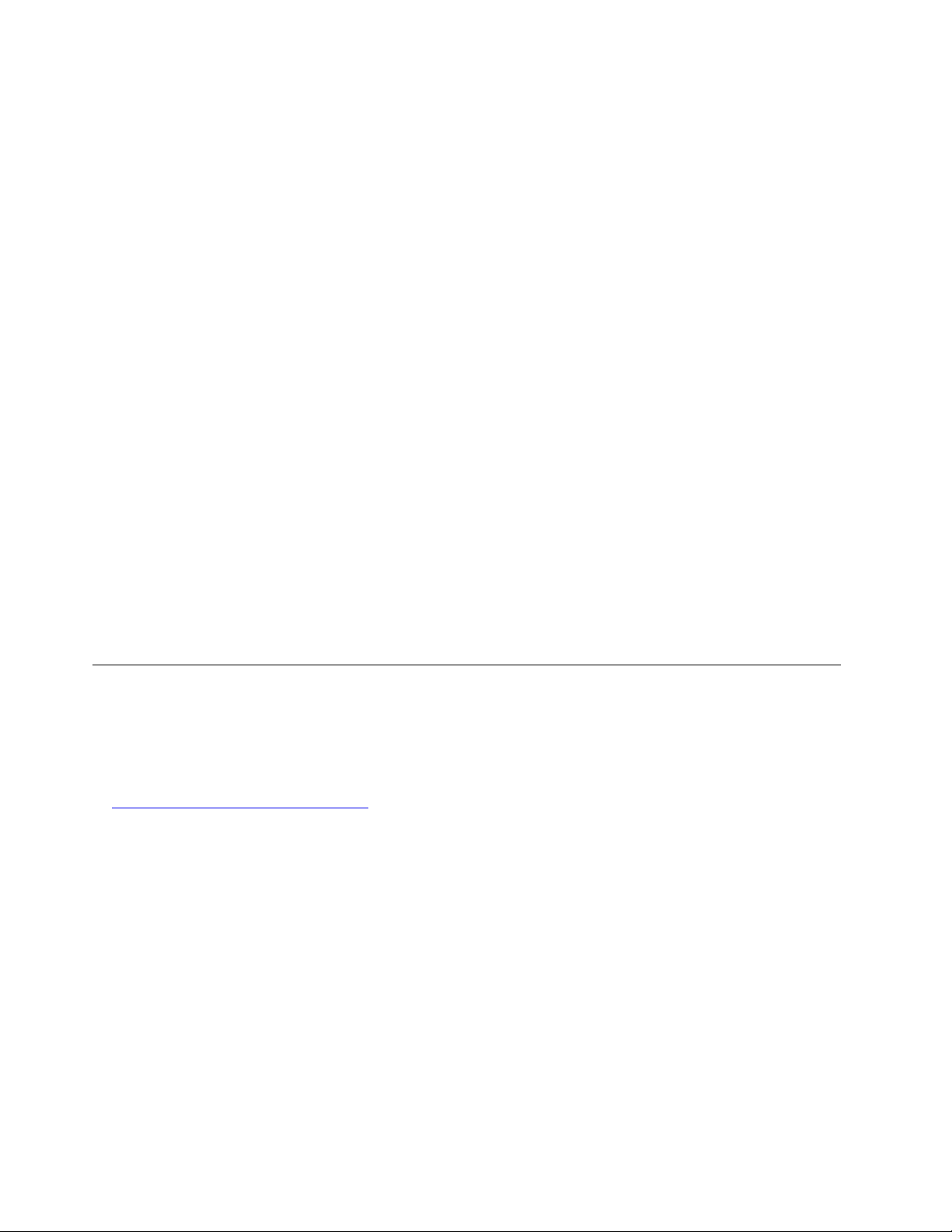
autoatendimento incluem o teclado, o mouse e qualquer dispositivo USB. O cliente é responsável pela
substituição de todas as CRUs de autoatendimento.
– CRUs de Serviço Opcional: manusear CRUs de serviço opcional requer algumas habilidades técnicas
e ferramentas simples, como uma chave de fenda. Essas CRUs são peças isoladas dentro do
computador. Geralmente estão ocultas por um painel de acesso fixado por mais de dois parafusos.
Você deve remover os parafusos e o painel para acessar a CRU específica. As CRUs de serviço
opcional podem ser removidas e instaladas pelos usuários ou, durante o período de garantia, por um
técnico de serviço da Lenovo.
Antes de substituir FRUs
Antes de substituir uma FRU, leia o seguinte:
• Somente técnicos certificados e treinados podem fazer a manutenção no computador.
• Antes de substituir uma FRU, leia toda a seção sobre a substituição da peça.
• Seja extremamente cuidadoso durante operações de gravação como copiar, salvar ou formatar.
A sequência das unidades no computador em manutenção pode ter sido alterada. Se você selecionar
uma unidade incorreta, os dados ou os programas podem ser substituídos.
• Substitua uma FRU apenas por outra FRU do modelo correto.
Ao substituir uma FRU, certifique-se de que o modelo da máquina e o número de peça FRU estejam
corretos.
• Uma FRU não deve ser substituída por causa de uma única falha irreprodutível.
Falhas únicas podem ocorrer por uma variedade de razões que não têm nada a ver com um defeito de
hardware, tais como radiação cósmica, descarga eletrostática ou erros de software. Considere substituir
uma FRU somente quando um problema ocorrer novamente. Se você suspeitar que uma FRU está com
defeito, limpe o log de erro e execute o teste novamente. Se o erro não se repetir, não substitua a FRU.
• Substituir apenas uma FRU com defeito.
Localizando FRUs (incluindo CRUs)
Notas:
• Alguns dos componentes são opcionais.
• Para substituir um componente que não está na lista abaixo, entre em contato com um técnico de serviço
da Lenovo. Para obter uma lista dos números de telefone do suporte da Lenovo, acesse:
http://www.lenovo.com/support/phone
14 Guia do Usuário e Manual de Manutenção de Hardware do M720t

Figura 9. Localizando FRUs
CRUs de Autoatendimento CRUs de Serviço Opcional Não CRUs
1 Tampa do computador 4 Placa Wi-Fi
2 Conjunto do ventilador e
dissipador de calor
6 Bateria de célula do tipo moeda
8 Módulo de memória
10 Dissipador de calor de unidade
5 Escudo da placa Wi-Fi 3 Ventilador traseiro
32 Conjunto da fonte de alimentação
36 Trava E
7 Microprocessador
9 Placa-mãe
de estado sólido M.2
11 Unidade de estado sólido M.2 13 Botão liga/desliga
12 Suporte da unidade de estado
14 Cabo da unidade óptica
sólido M.2
16 Suporte da unidade óptica
15 Leitor de cartões
Capítulo 4. Substituindo hardware 15
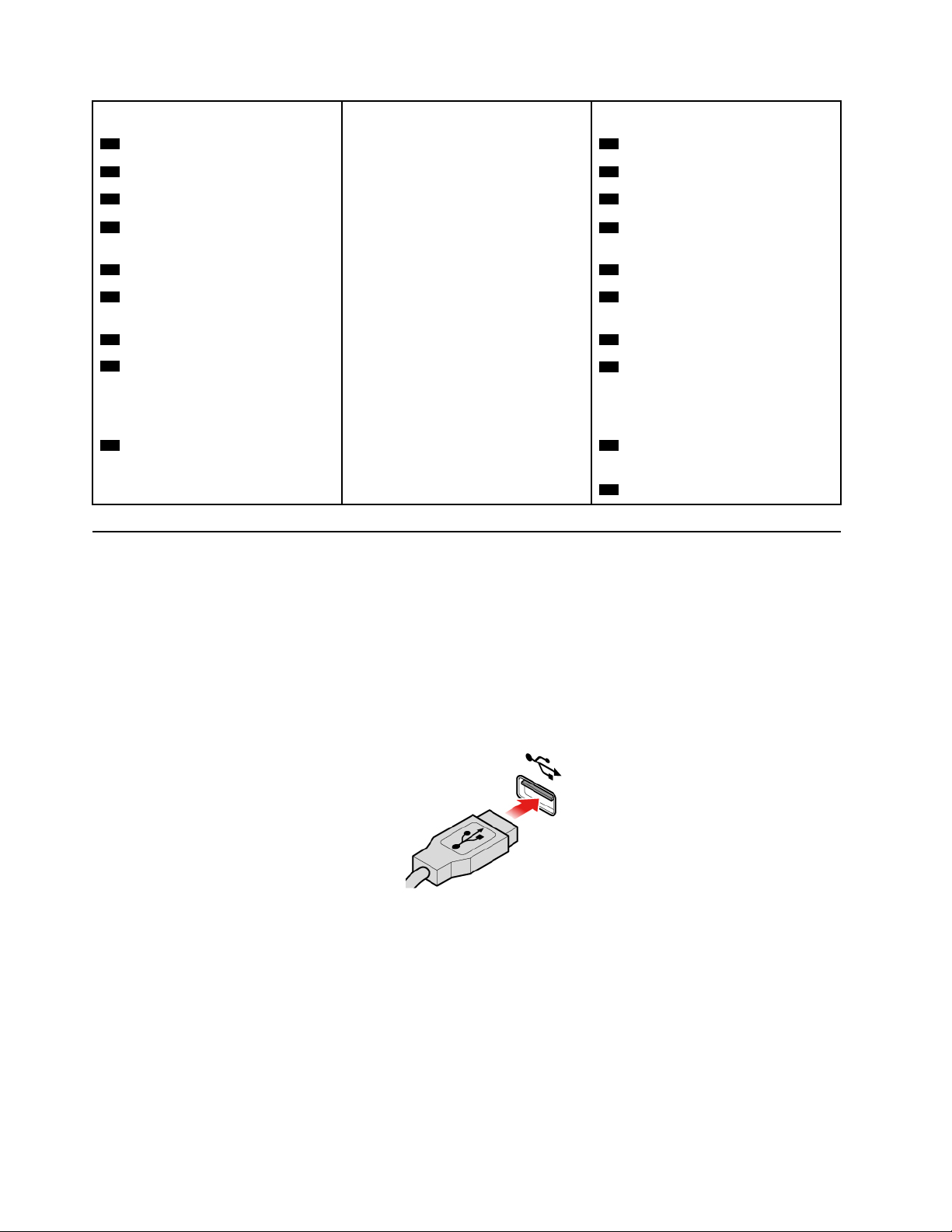
CRUs de Autoatendimento CRUs de Serviço Opcional Não CRUs
22 Unidade óptica 17 Suporte de E/S frontal
23 Painel frontal 18 Alto-falante interno
24 Proteção contra poeira 19 Antenas Wi-Fi
25 Teclado
26 Mouse
27 Cabo de alimentação 30 Cabo da unidade de
28 Conversor de armazenamento
29 Unidade de armazenamento
principal ou secundário (uma unidade
de armazenamento de 2,5 ou 3,5
polegadas)
34 Placa PCI Express 35 Chave de presença da tampa
20 Cabo do ponto vermelho
iluminado
21 Sensor térmico
armazenamento
31 Ventilador frontal
33 Chassi
(chave de intrusão)
37 Tampa da antena Wi-Fi
Substituindo o teclado ou o teclado sem fio
Nota: O teclado sem fio está disponível somente em alguns modelos.
Substituindo o teclado
1. Desligue o computador e desconecte todos os cabos de alimentação das tomadas elétricas.
2. Desconecte o cabo do teclado antigo do computador.
3. Conecte um novo teclado ao conector apropriado no computador.
Figura 10. Substituindo o teclado
Substituindo o teclado sem fio
1. Remova o teclado sem fio antigo.
2. Retire o novo teclado sem fio da embalagem.
3. Abra a tampa do compartimento de bateria e instale duas pilhas AAA de acordo com os indicadores de
polaridade.
16
Guia do Usuário e Manual de Manutenção de Hardware do M720t
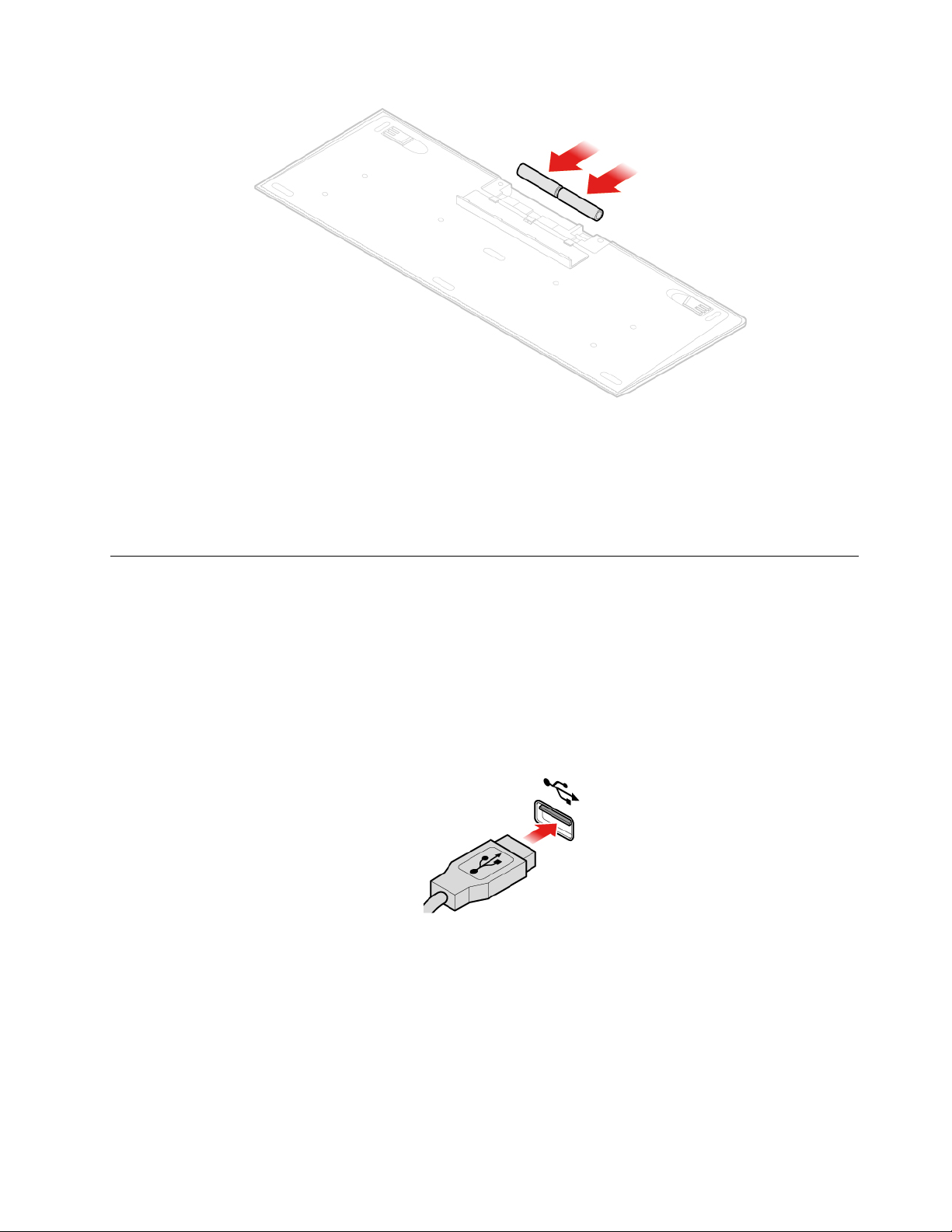
Figura 11. Substituindo o teclado sem fio
4. Remova o dongle USB do compartimento do teclado ou do compartimento do mouse sem fio e
conecte-o a um conector USB disponível no computador.
5. Feche a tampa do compartimento. O teclado está pronto para uso.
Substituindo o mouse ou o mouse sem fio
Nota: O mouse sem fio está disponível somente em alguns modelos.
Substituindo o mouse
1. Desligue o computador e desconecte todos os cabos de alimentação das tomadas elétricas.
2. Desconecte o cabo do mouse antigo do computador.
3. Conecte um novo mouse ao conector apropriado no computador.
Figura 12. Substituindo o mouse
Substituindo o mouse sem fio
1. Desconecte o receptor USB do seu computador. Em seguida, remova o mouse sem fio antigo.
2. Remova o novo mouse sem fio da embalagem.
3. Abra a tampa do compartimento de bateria e instale duas pilhas AAA de acordo com os indicadores de
polaridade.
Capítulo 4. Substituindo hardware 17
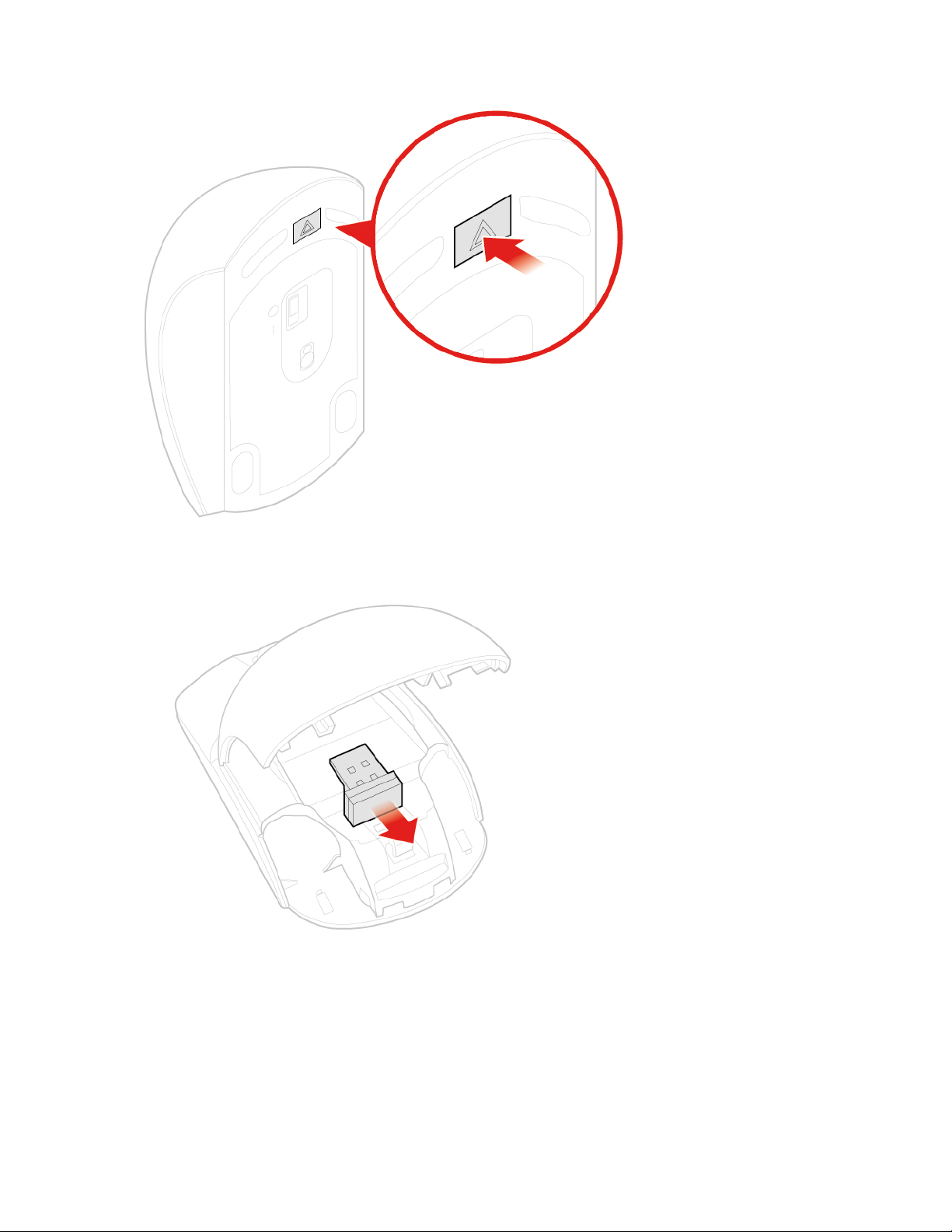
Figura 13. Abrindo o compartimento de baterias
Figura 14. Removendo o receptor USB
18 Guia do Usuário e Manual de Manutenção de Hardware do M720t
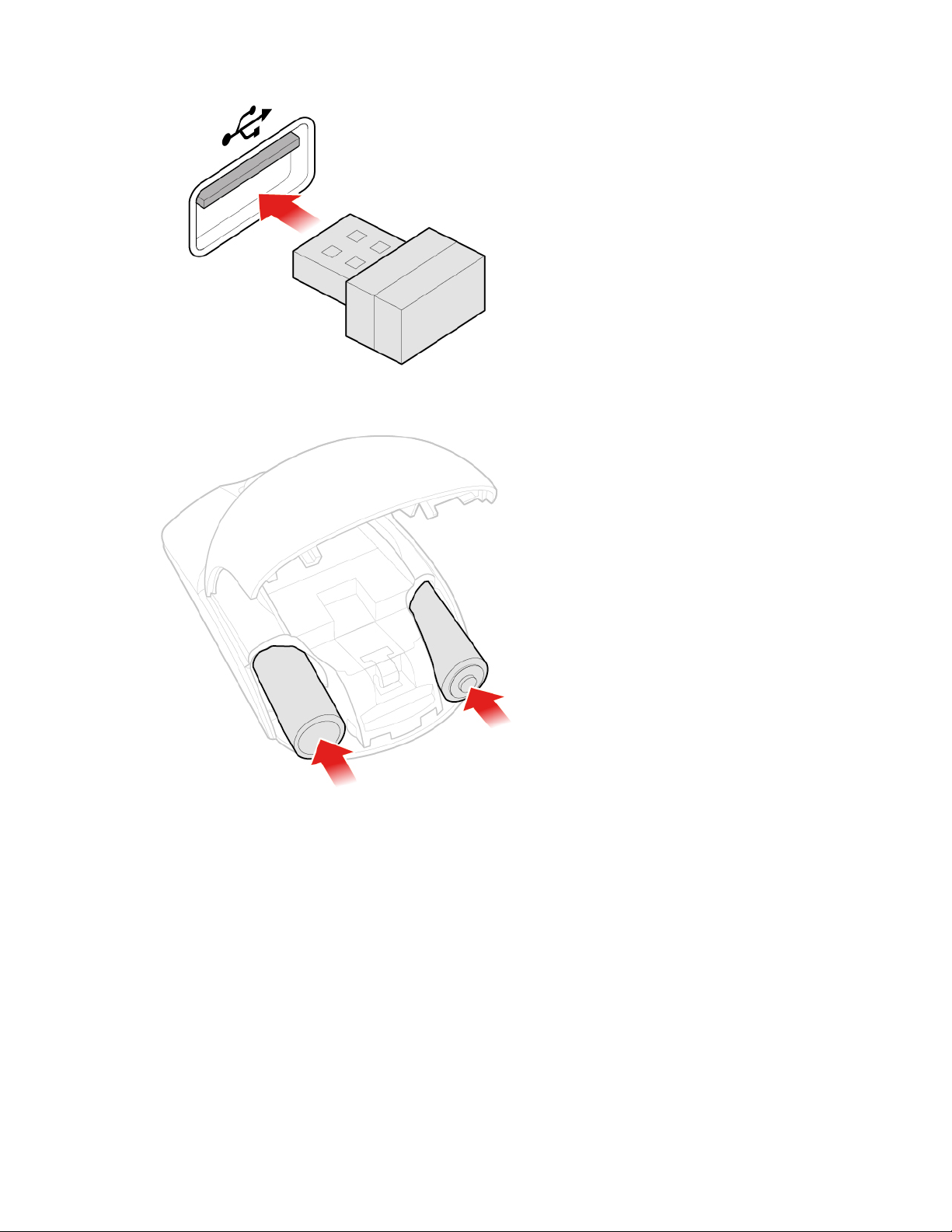
Figura 15. Conectando o receptor USB a um conector USB
Figura 16. Instalando as baterias do mouse
Capítulo 4. Substituindo hardware 19
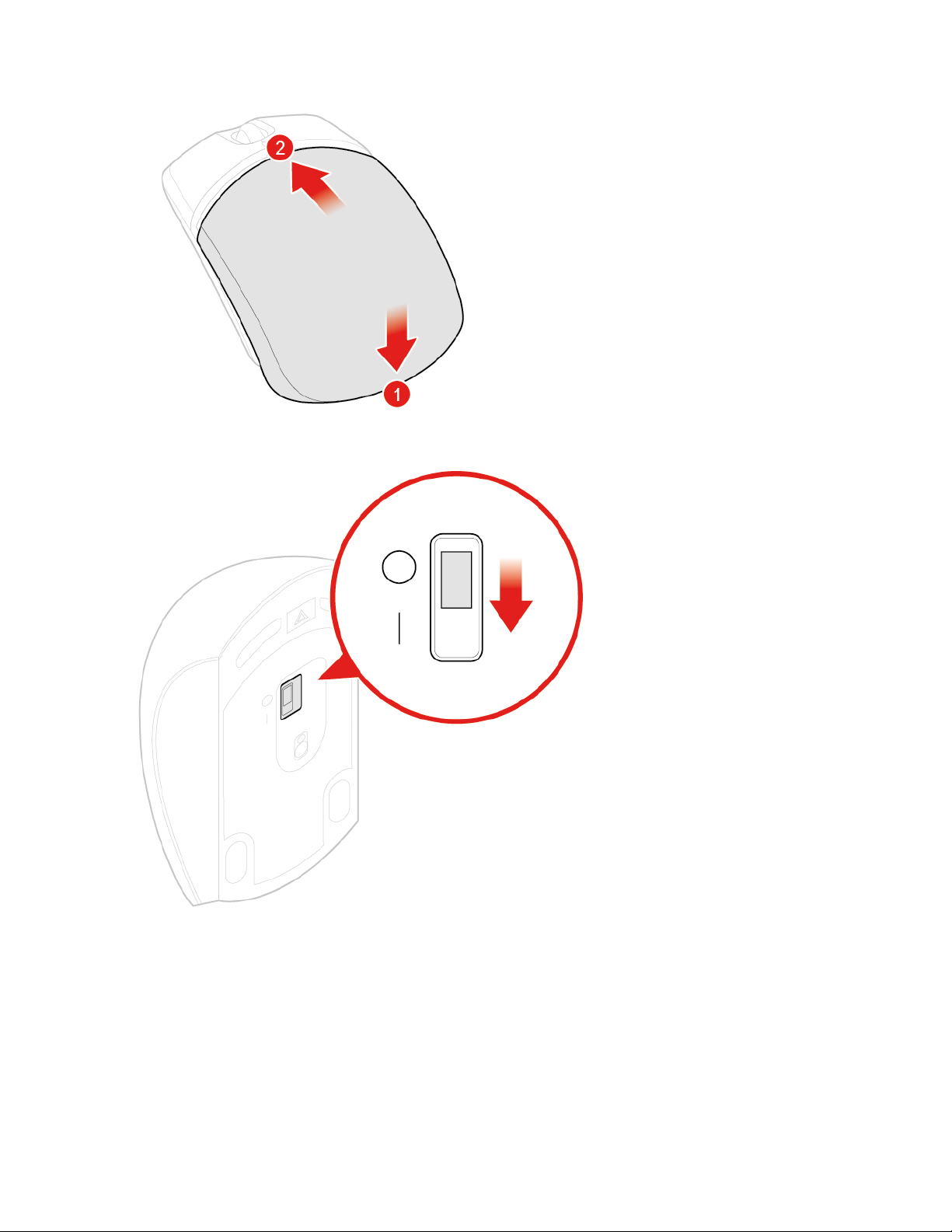
Figura 17. Fechando a tampa do compartimento de baterias
Figura 18. Pressionando o botão liga/desliga para a posição ligada
Notas:
• O LED verde indica que o mouse está pronto para uso.
• O LED âmbar piscando indica que o nível da bateria está baixo.
• Pressione o botão liga/desliga para a posição desligada quando não estiver usando o mouse para
estender a duração da bateria.
• Após desconectar o receptor USB do seu computador, armazene-o no compartimento do mouse
sem fio ou no compartimento do teclado sem fio.
20
Guia do Usuário e Manual de Manutenção de Hardware do M720t
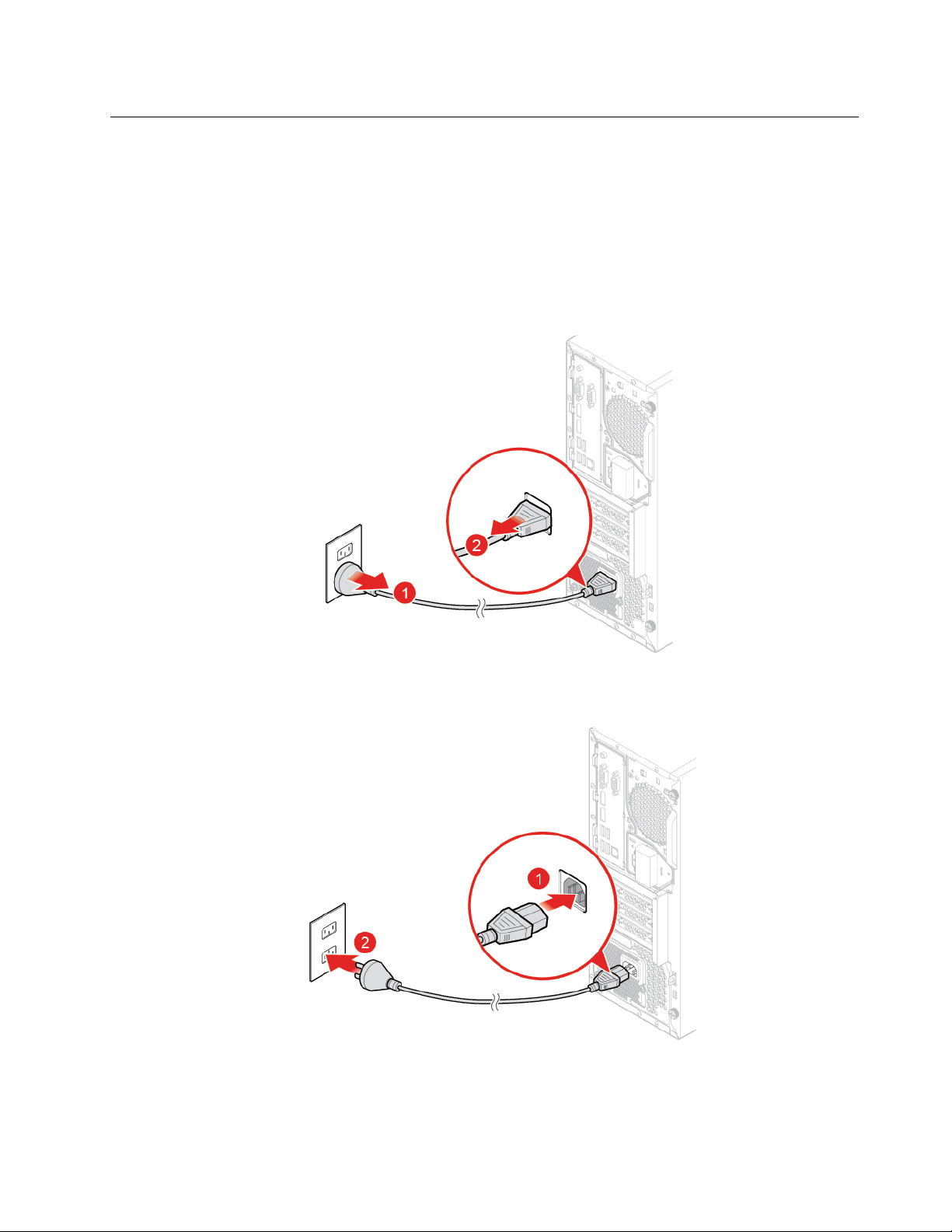
Substituindo o cabo de alimentação
Atenção: Não abra seu computador nem tente executar nenhum reparo antes de ler o Guia de Informações
Importantes sobre o Produto.
1. Remova todas as mídias das unidades e desligue todos os dispositivos conectados e o computador.
2. Desconecte todos os cabos de alimentação das tomadas elétricas e também todos os cabos
conectados ao computador.
3. Substitua o cabo de alimentação.
Nota: Seu cabo de alimentação pode parecer diferente da ilustração.
Figura 19. Removendo o cabo de alimentação
Figura 20. Instalando o cabo de alimentação
Capítulo 4. Substituindo hardware 21
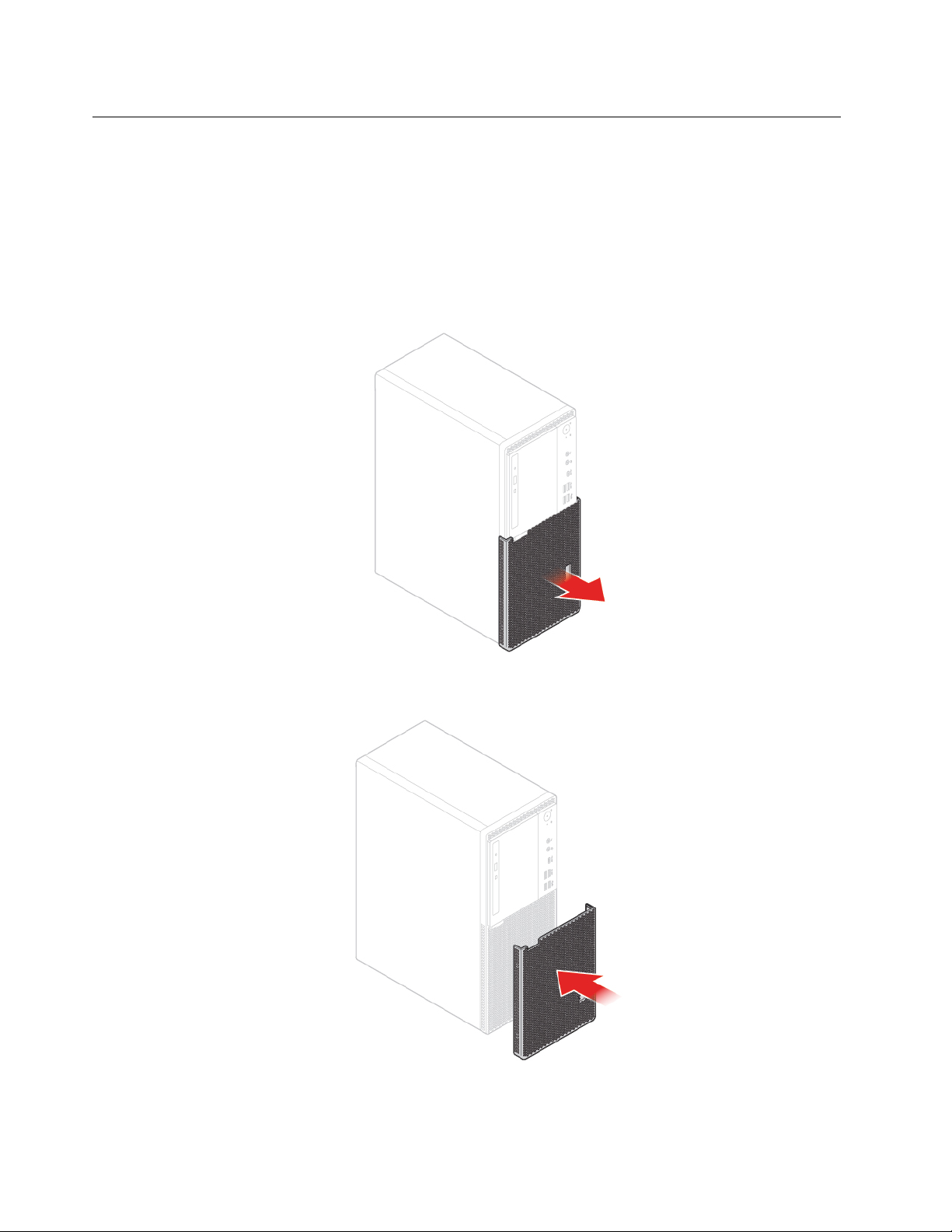
Substituindo a proteção contra poeira
Nota: A proteção contra poeira é opcional.
Atenção: Não abra seu computador nem tente executar nenhum reparo antes de ler o Guia de Informações
Importantes sobre o Produto.
1. Remova todas as mídias das unidades e desligue todos os dispositivos conectados e o computador.
2. Desconecte todos os cabos de alimentação das tomadas elétricas e também todos os cabos
conectados ao computador.
3. Substitua a proteção contra poeira.
Figura 21. Removendo o protetor de poeira
Figura 22. Instalando o protetor de poeira
22 Guia do Usuário e Manual de Manutenção de Hardware do M720t

Removendo a tampa do computador
Nota: Antes de abrir a tampa do computador, verifique se a trava E foi desbloqueada no programa Setup
Utility. Consulte "Travas para computador".
Atenção: Não abra seu computador nem tente executar nenhum reparo antes de ler o Guia de Informações
Importantes sobre o Produto.
CUIDADO:
Antes de abrir a tampa do computador, desligue o computador e aguarde vários minutos
até que ele esfrie.
1. Remova todas as mídias das unidades e desligue todos os dispositivos conectados e o computador.
2. Desconecte todos os cabos de alimentação das tomadas elétricas e também todos os cabos
conectados ao computador.
3. Solte qualquer dispositivo de trava que prenda a tampa do computador.
4. Remova a proteção contra poeira, se necessário. Consulte "Substituindo a proteção contra poeira" na
página 22.
5. Remova a tampa do computador.
Figura 23. Removendo a tampa do computador
6. Conclua a substituição. Consulte "Concluindo a substituição das peças" na página 75.
Substituindo o painel frontal
Atenção: Não abra seu computador nem tente executar nenhum reparo antes de ler o Guia de Informações
Importantes sobre o Produto.
1. Remova a tampa do computador. Consulte "Removendo a tampa do computador" na página 23.
2. Recoloque o painel frontal.
Capítulo 4. Substituindo hardware 23

Figura 24. Removendo o painel frontal
Figura 25. Instalando o painel frontal
3. Conclua a substituição. Consulte "Concluindo a substituição das peças" na página 75.
Substituindo a unidade óptica
Atenção: Não abra seu computador nem tente executar nenhum reparo antes de ler o Guia de Informações
Importantes sobre o Produto.
1. Remova a tampa do computador. Consulte "Removendo a tampa do computador" na página 23.
2. Remova o painel frontal. Consulte "Substituindo o painel frontal" na página 23.
3. Desconecte os conectores de sinal e de energia da unidade óptica.
4. Substitua a unidade óptica.
24
Guia do Usuário e Manual de Manutenção de Hardware do M720t

Figura 26. Removendo a unidade óptica
Figura 27. Instalando a Unidade Óptica
5. Conecte os conectores de sinal e de energia à nova unidade óptica.
6. Conclua a substituição. Consulte "Concluindo a substituição das peças" na página 75.
Substituindo o suporte da unidade óptica
Atenção: Não abra seu computador nem tente executar nenhum reparo antes de ler o Guia de Informações
Importantes sobre o Produto.
1. Remova a tampa do computador. Consulte "Removendo a tampa do computador" na página 23.
2. Remova o painel frontal. Consulte "Substituindo o painel frontal" na página 23.
3. Remova a unidade óptica. Consulte "Substituindo a unidade óptica" na página 24.
4. Substitua o suporte da unidade óptica.
Capítulo 4. Substituindo hardware 25

Figura 28. Removendo o suporte da unidade óptica
Figura 29. Instalando o suporte da unidade óptica
5. Conclua a substituição. Consulte "Concluindo a substituição das peças" na página 75.
Substituindo a unidade de armazenamento
Atenção: Não abra seu computador nem tente executar nenhum reparo antes de ler o Guia de Informações
Importantes sobre o Produto.
Substituindo a unidade de armazenamento de 3,5 polegadas
1. Remova a tampa do computador. Consulte "Removendo a tampa do computador" na página 23.
2. Remova o painel frontal. Consulte "Substituindo o painel frontal" na página 23.
3. Desconecte os conectores de sinal e de energia da unidade de armazenamento.
4. Consulte o seguinte para substituir a unidade de armazenamento de 3,5 polegadas.
• Unidade de armazenamento principal de 3,5 polegadas
26
Guia do Usuário e Manual de Manutenção de Hardware do M720t

Figura 30. Abrindo o compartimento de unidade
Figura 31. Removendo a unidade de armazenamento primária de 3,5 polegadas
Capítulo 4. Substituindo hardware 27

Figura 32. Instalando a unidade de armazenamento primária de 3,5 polegadas
Figura 33. Fechando o compartimento de unidade
• Unidade de armazenamento secundário de 3,5 polegadas
28
Guia do Usuário e Manual de Manutenção de Hardware do M720t

Figura 34. Abrindo o compartimento de unidade
Figura 35. Removendo a unidade de armazenamento secundária de 3,5 polegadas
Capítulo 4. Substituindo hardware 29

Figura 36. Instalando a unidade de armazenamento secundária de 3,5 polegadas
Figura 37. Fechando o compartimento de unidade
5. Conecte os conectores de sinal e de energia à nova unidade de armazenamento.
6. Conclua a substituição. Consulte "Concluindo a substituição das peças" na página 75.
Substituindo a unidade de armazenamento de 2,5 polegadas
1. Remova o conversor de armazenamento com a unidade de armazenamento de 2,5 polegadas. Consulte
"Substituindo a unidade de armazenamento de 3,5 polegadas".
2. Substitua a unidade de armazenamento de 2,5 polegadas no conversor de armazenamento.
30
Guia do Usuário e Manual de Manutenção de Hardware do M720t

Figura 38. Removendo a unidade de armazenamento de 2,5 polegadas do conversor de armazenamento
Figura 39. Instalando a nova unidade de armazenamento de 2,5 polegadas no conversor de armazenamento
3. Conclua a substituição. Consulte "Concluindo a substituição das peças" na página 75.
Substituindo um módulo de memória
Atenção: Não abra seu computador nem tente executar nenhum reparo antes de ler o Guia de Informações
Importantes sobre o Produto.
Notas:
• Antes da instalação, verifique se as travas do slot de memória estão abertas.
• Durante a instalação, siga a ordem de instalação de módulos de memória mostrada na figura a seguir.
Capítulo 4. Substituindo hardware 31

Figura 40. Ordem de instalação de módulos de memória
1. Remova a tampa do computador. Consulte "Removendo a tampa do computador" na página 23.
2. Remova o painel frontal. Consulte "Substituindo o painel frontal" na página 23.
3. Substitua um módulo de memória.
Figura 41. Abrindo o compartimento de unidade
32 Guia do Usuário e Manual de Manutenção de Hardware do M720t

Figura 42. Removendo o módulo de memória
Nota: Durante a instalação, alinhe o módulo de memória com o slot e pressione para baixo nas duas
extremidades até que as travas estejam totalmente encaixadas com um clique.
Figura 43. Instalando o módulo de memória
Figura 44. Fechando o compartimento de unidade
Capítulo 4. Substituindo hardware 33

4. Conclua a substituição. Consulte "Concluindo a substituição das peças" na página 75.
Substituindo uma placa PCI Express
Atenção: Não abra seu computador nem tente executar nenhum reparo antes de ler o Guia de Informações
Importantes sobre o Produto.
1. Remova a tampa do computador. Consulte "Removendo a tampa do computador" na página 23.
2. Remova o painel frontal. Consulte "Substituindo o painel frontal" na página 23.
3. Substitua uma placa PCI Express.
Notas:
• Ao remover a placa PCI Express, pressione a trava para soltá-la do slot. Em seguida, remova
cuidadosamente a placa do slot.
• Ao instalar a placa PCI Express, pressione para baixo a parte traseira da placa até a trava se encaixe
com um clique.
Figura 45. Abrindo o compartimento de unidade
34 Guia do Usuário e Manual de Manutenção de Hardware do M720t

Figura 46. Removendo a placa PCI Express
Figura 47. Instalando a placa PCI Express
Capítulo 4. Substituindo hardware 35

Figura 48. Fechando o compartimento de unidade
4. Conclua a substituição. Consulte "Concluindo a substituição das peças" na página 75.
Substituindo a placa Wi-Fi
Atenção: Não abra seu computador nem tente executar nenhum reparo antes de ler o Guia de Informações
Importantes sobre o Produto.
1. Remova a tampa do computador. Consulte "Removendo a tampa do computador" na página 23.
2. Remova o painel frontal. Consulte "Substituindo o painel frontal" na página 23.
3. Substitua a placa Wi-Fi.
Figura 49. Abrindo o compartimento de unidade
36 Guia do Usuário e Manual de Manutenção de Hardware do M720t

Figura 50. Removendo o escudo da placa Wi-Fi (tipo 1 e tipo 2)
Figura 51. Desconectando as antenas Wi-Fi e removendo a placa Wi-Fi (tipo 1 e tipo 2)
Figura 52. Instalando a placa Wi-Fi e conectando as antenas Wi-Fi (tipo 1 e tipo 2)
Capítulo 4. Substituindo hardware 37

Figura 53. Instalando o escudo da placa Wi-Fi (tipo 1 e tipo 2)
Figura 54. Fechando o compartimento de unidade
4. Conclua a substituição. Consulte "Concluindo a substituição das peças" na página 75.
Substituindo a unidade de estado sólido M.2
Atenção: Não abra seu computador nem tente executar nenhum reparo antes de ler o Guia de Informações
Importantes sobre o Produto.
1. Remova a tampa do computador. Consulte "Removendo a tampa do computador" na página 23.
2. Remova o painel frontal. Consulte "Substituindo o painel frontal" na página 23.
3. Dependendo do modelo do seu computador, consulte um dos seguintes para substituir a unidade de
estado sólido M.2.
• Tipo 1
38
Guia do Usuário e Manual de Manutenção de Hardware do M720t

Figura 55. Abrindo o compartimento de unidade
Figura 56. Removendo o dissipador de calor da unidade de estado sólido M.2
Capítulo 4. Substituindo hardware 39

Figura 57. Destravando o clipe da unidade de estado sólido M.2
Figura 58. Removendo a unidade de estado sólido M.2
Figura 59. Instalando a unidade de estado sólido M.2
40 Guia do Usuário e Manual de Manutenção de Hardware do M720t

Figura 60. Travando o clipe da unidade de estado sólido M.2
Figura 61. Instalando o dissipador de calor da unidade de estado sólido M.2
Figura 62. Fechando o compartimento de unidade
Capítulo 4. Substituindo hardware 41

• Tipo 2
Figura 63. Abrindo o compartimento de unidade
Figura 64. Removendo o dissipador de calor da unidade de estado sólido M.2
42 Guia do Usuário e Manual de Manutenção de Hardware do M720t

Figura 65. Destravando o clipe da unidade de estado sólido M.2
Figura 66. Removendo a unidade de estado sólido M.2
Figura 67. Instalando a unidade de estado sólido M.2
Capítulo 4. Substituindo hardware 43

Figura 68. Travando o clipe da unidade de estado sólido M.2
Figura 69. Instalando o dissipador de calor da unidade de estado sólido M.2
Figura 70. Fechando o compartimento de unidade
44 Guia do Usuário e Manual de Manutenção de Hardware do M720t

4. Conclua a substituição. Consulte "Concluindo a substituição das peças" na página 75.
Substituindo o suporte da unidade de estado sólido M.2
Atenção: Não abra seu computador nem tente executar nenhum reparo antes de ler o Guia de Informações
Importantes sobre o Produto.
1. Remova a tampa do computador. Consulte "Removendo a tampa do computador" na página 23.
2. Remova o painel frontal. Consulte "Substituindo o painel frontal" na página 23.
3. Remova a unidade de estado sólido M.2. Consulte "Substituindo a unidade de estado sólido M.2" na
página 38.
4. Substitua o suporte da unidade de estado sólido M.2.
Figura 71. Removendo o suporte da unidade de estado sólido M.2
Figura 72. Instalando o suporte da unidade de estado sólido M.2
5. Conclua a substituição. Consulte "Concluindo a substituição das peças" na página 75.
Capítulo 4. Substituindo hardware 45

Substituindo o conjunto da fonte de alimentação
Atenção: Não abra seu computador nem tente executar nenhum reparo antes de ler o Guia de Informações
Importantes sobre o Produto.
Embora não existam peças em movimento no computador após a desconexão do cabo de energia, os
avisos a seguir são necessários para a sua segurança e para a certificação adequada do Underwriters
Laboratories (UL).
CUIDADO:
Peças móveis perigosas. Mantenha distante seus dedos e outras partes do seu corpo.
CUIDADO:
Nunca remova a tampa de uma fonte de alimentação ou qualquer peça que possua a etiqueta a seguir
anexada.
Níveis perigosos de tensão, corrente e energia estão presentes dentro de qualquer componente que
esteja com essa etiqueta anexada. Não existem peças no interior desses componentes que possam
ser consertadas. Se o Cliente suspeitar de algum problema com uma dessas peças, deve entrar em
contato com um técnico de serviço.
1. Remova a tampa do computador. Consulte "Removendo a tampa do computador" na página 23.
2. Remova o painel frontal. Consulte "Substituindo o painel frontal" na página 23.
3. Desconecte os cabos do conjunto da fonte de alimentação da placa-mãe.
4. Substitua o conjunto da fonte de alimentação.
46
Guia do Usuário e Manual de Manutenção de Hardware do M720t

Figura 73. Abrindo o compartimento de unidade
Figura 74. Removendo a montagem da fonte de alimentação
Capítulo 4. Substituindo hardware 47

Figura 75. Instalando o conjunto da fonte de alimentação
Figura 76. Fechando o compartimento de unidade
5. Conecte os cabos do conjunto da fonte de alimentação à placa-mãe.
6. Conclua a substituição. Consulte "Concluindo a substituição das peças" na página 75.
Substituindo as antenas Wi-Fi
Atenção: Não abra seu computador nem tente executar nenhum reparo antes de ler o Guia de Informações
Importantes sobre o Produto.
Substituindo a antena Wi-Fi frontal
1. Remova a tampa do computador. Consulte "Removendo a tampa do computador" na página 23.
2. Remova o painel frontal. Consulte "Substituindo o painel frontal" na página 23.
3. Substitua a antena Wi-Fi frontal.
48
Guia do Usuário e Manual de Manutenção de Hardware do M720t

Figura 77. Removendo a antena Wi-Fi frontal
Figura 78. Instalando a antena Wi-Fi frontal
4. Conclua a substituição. Consulte "Concluindo a substituição das peças" na página 75.
Substituindo a antena Wi-Fi traseira
1. Remova a tampa do computador. Consulte "Removendo a tampa do computador" na página 23.
2. Remova o painel frontal. Consulte "Substituindo o painel frontal" na página 23.
3. Substitua a antena Wi-Fi traseira.
Capítulo 4. Substituindo hardware 49

Figura 79. Removendo a tampa da antena Wi-Fi traseira
Figura 80. Removendo a antena Wi-Fi traseira
Figura 81. Instalando a antena Wi-Fi traseira
50 Guia do Usuário e Manual de Manutenção de Hardware do M720t

Figura 82. Instalando a tampa da antena Wi-Fi traseira
Substituindo o alto-falante interno
Atenção: Não abra seu computador nem tente executar nenhum reparo antes de ler o Guia de Informações
Importantes sobre o Produto.
1. Remova a tampa do computador. Consulte "Removendo a tampa do computador" na página 23.
2. Remova o painel frontal. Consulte "Substituindo o painel frontal" na página 23.
3. Desconecte o cabo do alto-falante interno da placa-mãe.
4. Substitua o alto-falante interno.
Figura 83. Abrindo o compartimento de unidade
Capítulo 4. Substituindo hardware 51

Figura 84. Removendo o alto-falante interno
Figura 85. Instalando o novo alto-falante interno
52 Guia do Usuário e Manual de Manutenção de Hardware do M720t

Figura 86. Fechando o compartimento de unidade
5. Conecte o cabo do alto-falante interno à placa-mãe.
6. Conclua a substituição. Consulte "Concluindo a substituição das peças" na página 75.
Substituindo o ventilador frontal
Atenção: Não abra seu computador nem tente executar nenhum reparo antes de ler o Guia de Informações
Importantes sobre o Produto.
1. Remova a tampa do computador. Consulte "Removendo a tampa do computador" na página 23.
2. Remova o painel frontal. Consulte "Substituindo o painel frontal" na página 23.
3. Desconecte o cabo do ventilador frontal da placa-mãe.
4. Substitua o ventilador frontal.
Figura 87. Abrindo o compartimento de unidade
Capítulo 4. Substituindo hardware 53

Figura 88. Removendo o ventilador frontal
Figura 89. Instalando o ventilador frontal
54 Guia do Usuário e Manual de Manutenção de Hardware do M720t

Figura 90. Fechando o compartimento de unidade
5. Conecte o cabo do ventilador frontal à placa-mãe.
6. Conclua a substituição. Consulte "Concluindo a substituição das peças" na página 75.
Substituindo o cabo do ponto vermelho iluminado
Atenção: Não abra seu computador nem tente executar nenhum reparo antes de ler o Guia de Informações
Importantes sobre o Produto.
1. Remova a tampa do computador. Consulte "Removendo a tampa do computador" na página 23.
2. Remova o painel frontal. Consulte "Substituindo o painel frontal" na página 23.
3. Desconecte o cabo do ponto vermelho iluminado da placa-mãe.
4. Substitua o ponto vermelho iluminado.
Figura 91. Abrindo o compartimento de unidade
Capítulo 4. Substituindo hardware 55

Figura 92. Removendo o cabo de ponto iluminado vermelho
Figura 93. Instalando o cabo de ponto iluminado vermelho
Figura 94. Fechando o compartimento de unidade
56 Guia do Usuário e Manual de Manutenção de Hardware do M720t

5. Conecte o novo cabo do ponto vermelho iluminado à placa-mãe.
6. Conclua a substituição. Consulte "Concluindo a substituição das peças" na página 75.
Substituindo o sensor térmico
Atenção: Não abra seu computador nem tente executar nenhum reparo antes de ler o Guia de Informações
Importantes sobre o Produto.
1. Remova a tampa do computador. Consulte "Removendo a tampa do computador" na página 23.
2. Remova o painel frontal. Consulte "Substituindo o painel frontal" na página 23.
3. Desconecte o cabo do sensor térmico da placa-mãe.
4. Substitua o sensor térmico.
Figura 95. Abrindo o compartimento de unidade
Figura 96. Removendo o sensor térmico
Capítulo 4. Substituindo hardware 57

Figura 97. Instalando o sensor térmico
Figura 98. Fechando o compartimento de unidade
5. Conecte o novo cabo do sensor térmico à placa-mãe.
6. Conclua a substituição. Consulte "Concluindo a substituição das peças" na página 75.
Substituindo o suporte de E/S frontal
Atenção: Não abra seu computador nem tente executar nenhum reparo antes de ler o Guia de Informações
Importantes sobre o Produto.
1. Remova a tampa do computador. Consulte "Removendo a tampa do computador" na página 23.
2. Remova o painel frontal. Consulte "Substituindo o painel frontal" na página 23.
3. Desconecte o cabo do botão liga/desliga e o cabo do leitor de cartões da placa-mãe.
4. Substitua o suporte de E/S frontal.
58
Guia do Usuário e Manual de Manutenção de Hardware do M720t

Figura 99. Abrindo o compartimento de unidade
Figura 100. Removendo o suporte de E/S frontal
Capítulo 4. Substituindo hardware 59

Figura 101. Instalando o suporte de E/S frontal
Figura 102. Fechando o compartimento de unidade
5. Conecte o cabo do botão liga/desliga e o cabo do leitor de cartões à placa-mãe.
6. Feche o compartimento de unidade.
7. Conclua a substituição. Consulte "Concluindo a substituição das peças" na página 75.
Substituindo o botão liga/desliga
Atenção: Não abra seu computador nem tente executar nenhum reparo antes de ler o Guia de Informações
Importantes sobre o Produto.
1. Remova a tampa do computador. Consulte "Removendo a tampa do computador" na página 23.
2. Remova o painel frontal. Consulte "Substituindo o painel frontal" na página 23.
3. Remova o suporte de E/S frontal. Consulte "Substituindo o suporte de E/S frontal" na página 58.
60
Guia do Usuário e Manual de Manutenção de Hardware do M720t

4. Substitua o botão liga/desliga.
Figura 103. Removendo o botão de energia
Figura 104. Instalando o botão de energia
5. Conecte o cabo do botão de energia à placa-mãe.
6. Conclua a substituição. Consulte "Concluindo a substituição das peças" na página 75.
Substituindo a placa do leitor de cartões
Atenção: Não abra seu computador nem tente executar nenhum reparo antes de ler o Guia de Informações
Importantes sobre o Produto.
1. Remova a tampa do computador. Consulte "Removendo a tampa do computador" na página 23.
2. Remova o painel frontal. Consulte "Substituindo o painel frontal" na página 23.
3. Remova o suporte de E/S frontal. Consulte "Substituindo o suporte de E/S frontal" na página 58.
4. Substitua a placa do leitor de cartões.
Capítulo 4. Substituindo hardware 61

Figura 105. Removendo a placa do leitor de cartões
Figura 106. Instalando a placa do leitor de cartões
5. Conecte o cabo do leitor de cartões à placa-mãe.
6. Conclua a substituição. Consulte "Concluindo a substituição das peças" na página 75.
Substituindo o conjunto do dissipador de calor e ventilador
Atenção: Não abra seu computador nem tente executar nenhum reparo antes de ler o Guia de Informações
Importantes sobre o Produto.
CUIDADO:
O conjunto do dissipador de calor e do ventilador pode estar muito quente. Desligue o
computador e aguarde de três a cinco minutos para que o computador esfrie antes de remover a
tampa do computador.
1. Remova a tampa do computador. Consulte "Removendo a tampa do computador" na página 23.
2. Remova o painel frontal. Consulte "Substituindo o painel frontal" na página 23.
3. Desconecte o cabo do ventilador do microprocessador da placa-mãe.
4. Substitua o dissipador de calor e o conjunto do ventilador.
62
Guia do Usuário e Manual de Manutenção de Hardware do M720t

Figura 107. Abrindo o compartimento de unidade
Figura 108. Removendo o conjunto de dissipador de calor e ventilador
Capítulo 4. Substituindo hardware 63

Figura 109. Instalando o conjunto de dissipador de calor e ventilador
Figura 110. Fechando o compartimento de unidade
5. Conecte o cabo do ventilador do microprocessador à placa-mãe.
6. Conclua a substituição. Consulte "Concluindo a substituição das peças" na página 75.
Substituindo o microprocessador
Atenção: Não abra seu computador nem tente executar nenhum reparo antes de ler o Guia de Informações
Importantes sobre o Produto.
CUIDADO:
O dissipador de calor e o microprocessador podem estar muito quentes. Antes de abrir a
tampa do computador, desligue o computador e aguarde vários minutos até que ele esfrie.
1. Remova a tampa do computador. Consulte "Removendo a tampa do computador" na página 23.
64
Guia do Usuário e Manual de Manutenção de Hardware do M720t

2. Remova o painel frontal. Consulte "Substituindo o painel frontal" na página 23.
3. Remova o dissipador de calor e o conjunto do ventilador. Consulte "Substituindo o conjunto do
dissipador de calor e ventilador" na página 62.
4. Substitua o microprocessador.
Notas:
• Seu microprocessador e o soquete podem parecer diferentes da ilustração.
• Toque apenas as bordas do microprocessador. Não toque os contatos dourados da parte inferior.
• Não derrube nada sobre o soquete do microprocessador enquanto ele estiver exposto. Os pinos do
soquete devem ser mantidos o mais limpos possível.
Figura 111. Abrindo o compartimento de unidade
Figura 112. Soltando o retentor de soquete do microprocessador
Capítulo 4. Substituindo hardware 65

Figura 113. Girando o soquete do microprocessador para cima
Figura 114. Removendo o microprocessador
Figura 115. Instalando o microprocessador
Figura 116. Girando o soquete do microprocessador para baixo
66 Guia do Usuário e Manual de Manutenção de Hardware do M720t

Figura 117. Travando o retentor de soquete do microprocessador
Figura 118. Fechando o compartimento de unidade
5. Conclua a substituição. Consulte "Concluindo a substituição das peças" na página 75.
Substituindo a bateria de célula do tipo moeda
Atenção: Não abra seu computador nem tente executar nenhum reparo antes de ler o Guia de Informações
Importantes sobre o Produto.
Nota: Seu computador possui um tipo especial de memória que mantém a data, a hora e as definições para
recursos integrados, como atribuições de conector paralelo (configurações). A bateria de célula do tipo
moeda mantém estas informações ativas quando o computador está desligado.
A bateria de célula do tipo moeda normalmente não requer troca ou manutenção durante sua vida útil;
entretanto, nenhuma bateria dura para sempre. Se a bateria de célula do tipo moeda falhar, a data, a hora e
as informações de configuração (incluindo senhas) serão perdidas. Uma mensagem de erro aparecerá
quando você ligar o computador.
Para descartar a bateria de célula do tipo moeda, consulte o tópico "Aviso sobre baterias de lítio do tipo
moeda" no Guia de Segurança e Garantia.
Para substituir a bateria de célula do tipo moeda,
1. Remova a tampa do computador. Consulte "Removendo a tampa do computador" na página 23.
2. Remova o painel frontal. Consulte "Substituindo o painel frontal" na página 23.
3. Substitua a bateria de célula do tipo moeda.
Capítulo 4. Substituindo hardware 67

Figura 119. Abrindo o compartimento de unidade
Figura 120. Pressione a guia metálica utilizando um driver
Figura 121. Removendo a bateria de célula do tipo moeda
Figura 122. Colocando a bateria de célula do tipo moeda
68 Guia do Usuário e Manual de Manutenção de Hardware do M720t

Figura 123. Pressionando a bateria de célula do tipo moeda para baixo até encaixá-la totalmente com um clique
Figura 124. Fechando o compartimento de unidade
4. Conclua a substituição. Consulte "Concluindo a substituição das peças" na página 75.
Para descartar a bateria de célula do tipo moeda, consulte o tópico "Aviso sobre baterias de lítio do tipo
moeda" no Guia de Segurança e Garantia.
Substituindo a trava E
Atenção: Não abra seu computador nem tente executar nenhum reparo antes de ler o Guia de Informações
Importantes sobre o Produto.
Nota: Para remover os parafusos, você precisa de uma ferramenta especial (chave estrela T15).
1. Remova a tampa do computador. Consulte "Removendo a tampa do computador" na página 23.
2. Desconecte o cabo da trava E da placa-mãe.
3. Substitua a trava E.
Capítulo 4. Substituindo hardware 69

Figura 125. Removendo a trava E
Figura 126. Instalando a trava E
4. Conecte o cabo da trava E à placa-mãe.
5. Conclua a substituição. Consulte "Concluindo a substituição das peças" na página 75.
Substituindo a chave de presença da tampa
Atenção: Não abra seu computador nem tente executar nenhum reparo antes de ler o Guia de Informações
Importantes sobre o Produto.
1. Remova a tampa do computador. Consulte "Removendo a tampa do computador" na página 23.
2. Desconecte o cabo do sensor de presença da tampa da placa-mãe.
3. Consulte um dos tópicos a seguir para substitui o sensor de presença da tampa.
• Para modelos com trava E instalada:
70
Guia do Usuário e Manual de Manutenção de Hardware do M720t

Figura 127. Removendo a chave de presença da tampa
Figura 128. Instalando o sensor de presença da tampa
• Para modelos sem trava E instalada:
Capítulo 4. Substituindo hardware 71

Figura 129. Removendo a chave de presença da tampa
Figura 130. Instalando o sensor de presença da tampa
4. Conecte o novo cabo do sensor de presença da tampa à placa-mãe.
5. Conclua a substituição. Consulte "Concluindo a substituição das peças" na página 75.
Substituindo o ventilador traseiro
Atenção: Não abra seu computador nem tente executar nenhum reparo antes de ler o Guia de Informações
Importantes sobre o Produto.
1. Remova a tampa do computador. Consulte "Removendo a tampa do computador" na página 23.
2. Desconecte o cabo do ventilador traseiro da placa-mãe.
72
Guia do Usuário e Manual de Manutenção de Hardware do M720t

3. Substitua o ventilador traseiro.
Figura 131. Removendo o ventilador traseiro
Figura 132. Instalando o ventilador traseiro
4. Conecte o cabo do ventilador traseiro à placa-mãe.
5. Conclua a substituição. Consulte "Concluindo a substituição das peças" na página 75.
Substituindo a placa-mãe
Atenção: Não abra seu computador nem tente executar nenhum reparo antes de ler o Guia de Informações
Importantes sobre o Produto.
1. Remova a tampa do computador. Consulte "Removendo a tampa do computador" na página 23.
2. Remova o painel frontal. Consulte "Substituindo o painel frontal" na página 23.
3. Remova o suporte de E/S frontal. Consulte "Substituindo o suporte de E/S frontal" na página 58.
4. Remova todos os módulos de memória. Consulte "Substituindo um módulo de memória" na página 31.
5. Remova o dissipador de calor e o conjunto do ventilador. Consulte "Substituindo o conjunto do
dissipador de calor e ventilador" na página 62.
6. Remova o microprocessador. Consulte "Substituindo o microprocessador" na página 64.
7. Remova todas as placas PCI Express. Consulte "Substituindo uma placa PCI Express" na página 34.
8. Remova a placa Wi-Fi. Consulte "Substituindo a placa Wi-Fi" na página 36.
Capítulo 4. Substituindo hardware 73

9. Remova a unidade de estado sólido M.2. Consulte "Substituindo a unidade de estado sólido M.2" na
página 38.
10. Registre as conexões e o roteamento de cabos e, em seguida, desconecte todos os cabos da placamãe. Consulte "Placa-mãe" na página 5.
11. Substitua a placa-mãe.
Nota: Manuseie a placa-mãe com cuidado pelas bordas.
Figura 133. Removendo a placa-mãe
Figura 134. Instalando a placa-mãe
12. Passe todos os cabos que foram desconectados da placa-mãe que apresenta falhas, e volte a ligar os
cabos à nova placa-mãe.
13. Conclua a substituição. Consulte "Concluindo a substituição das peças" na página 75.
74
Guia do Usuário e Manual de Manutenção de Hardware do M720t

Concluindo a substituição das peças
Após concluir a instalação ou a substituição de todas as peças, reinstale a tampa do computador e
reconecte os cabos.
Para reinstalar a tampa e reconectar os cabos ao computador, faça o seguinte:
1. Assegure-se de que todos os componentes tenham sido recolocados corretamente e que nenhuma
ferramenta ou nenhum parafuso perdido tenha ficado no interior do computador.
2. Certifique-se de que os cabos sejam roteados corretamente antes de reinstalar a tampa do
computador. Mantenha os cabos longe das juntas e laterais do chassi do computador para evitar
interferência ao reinstalar a tampa do computador.
3. Reinstale a tampa do computador.
Figura 135. Reinstalando a tampa do computador
4. Coloque o computador em uma posição vertical.
5. Se houver um dispositivo de travamento disponível, use-o para travar o computador.
6. Reconecte os cabos externos e os cabos de alimentação nos conectores correspondentes no
computador.
Capítulo 4. Substituindo hardware 75

76 Guia do Usuário e Manual de Manutenção de Hardware do M720t

Apêndice A. Avisos
É possível que a Lenovo não ofereça os produtos, serviços ou recursos discutidos nesta publicação em
todos os países. Consulte um representante Lenovo local para obter informações sobre produtos e serviços
disponíveis atualmente em sua área. Qualquer referência a produtos, programas ou serviços Lenovo não
significa que apenas produtos, programas ou serviços Lenovo possam ser usados. Qualquer produto,
programa ou serviço funcionalmente equivalente, que não infrinja nenhum direito de propriedade intelectual
da Lenovo poderá ser usado em substituição a este produto, programa ou serviço. Entretanto, a avaliação e
a verificação da operação de qualquer produto, programa ou serviço são de responsabilidade do usuário.
A Lenovo pode ter patentes ou solicitações de patentes pendentes relativas a assuntos tratados nesta
publicação. O fornecimento desta publicação não lhe garante direito algum sobre tais patentes. Pedidos de
licença devem ser enviados, por escrito, para:
Lenovo (United States), Inc.
1009 Think Place - Building One
Morrisville, NC 27560
U.S.A.
Attention: Lenovo Director of Licensing
A LENOVO FORNECE ESTA PUBLICAÇÃO "NO ESTADO EM QUE SE ENCONTRA", SEM GARANTIAS DE
NENHUM TIPO, SEJAM EXPRESSAS OU IMPLÍCITAS, INCLUINDO, SEM SE LIMITAR A, GARANTIAS
IMPLÍCITAS DE NÃO INFRAÇÃO, COMERCIALIZAÇÃO OU ADEQUAÇÃO FINS ESPECÍFICOS. Alguns
países não permitem a exclusão de garantias expressas ou implícitas em certas transações; portanto, essa
disposição pode não se aplicar ao Cliente.
Essas informações podem conter imprecisões técnicas ou erros tipográficos. São feitas alterações
periódicas nas informações aqui contidas; tais alterações serão incorporadas em futuras edições desta
publicação. A Lenovo pode, a qualquer momento, aperfeiçoar e/ou alterar os produtos e/ou programas
descritos nesta publicação, sem aviso prévio.
Os produtos descritos nesta publicação não são destinados para uso em implantações ou em outras
aplicações de suporte à vida, nas quais o mau funcionamento pode resultar em ferimentos ou morte. As
informações contidas nesta publicação não afetam ou alteram as especificações ou garantias do produto
Lenovo. Nada nesta publicação deverá atuar como uma licença expressa ou implícita ou como indenização
em relação aos direitos de propriedade intelectual da Lenovo ou de terceiros. Todas as informações
contidas nesta publicação foram obtidas em ambientes específicos e representam apenas uma ilustração. O
resultado obtido em outros ambientes operacionais pode variar.
A Lenovo pode usar ou distribuir as informações fornecidas da forma que julgar apropriada sem incorrer em
qualquer obrigação para com o Cliente.
Referências nesta publicação a Web sites não Lenovo são fornecidas apenas por conveniência e não
representam de forma alguma um endosso a esses Web sites. Os materiais contidos nesses Web sites não
fazem parte dos materiais desse produto Lenovo e a utilização desses Web sites é de inteira
responsabilidade do Cliente.
Todos os dados de desempenho aqui contidos foram determinados em um ambiente controlado. Portanto,
o resultado obtido em outros ambientes operacionais pode variar significativamente. Algumas medidas
podem ter sido tomadas em sistemas em nível de desenvolvimento e não há garantia de que estas medidas
serão iguais em sistemas geralmente disponíveis. Além disso, algumas medidas podem ter sido estimadas
por extrapolação. Os resultados reais podem variar. Os usuários deste documento devem verificar os dados
aplicáveis para seu ambiente específico.
© Copyright Lenovo 2019 77

78 Guia do Usuário e Manual de Manutenção de Hardware do M720t

Apêndice B. Marcas registradas
LENOVO, o logotipo da LENOVO e do THINKCENTRE são marcas registradas da Lenovo. DisplayPort é
marca comercial da Video Electronics Standards Association. USB-C é uma marca registrada do USB
Implementers Forum. Todas as outras marcas registradas são propriedades de seus respectivos
proprietários. © 2019 Lenovo.
© Copyright Lenovo 2019 79

80 Guia do Usuário e Manual de Manutenção de Hardware do M720t


